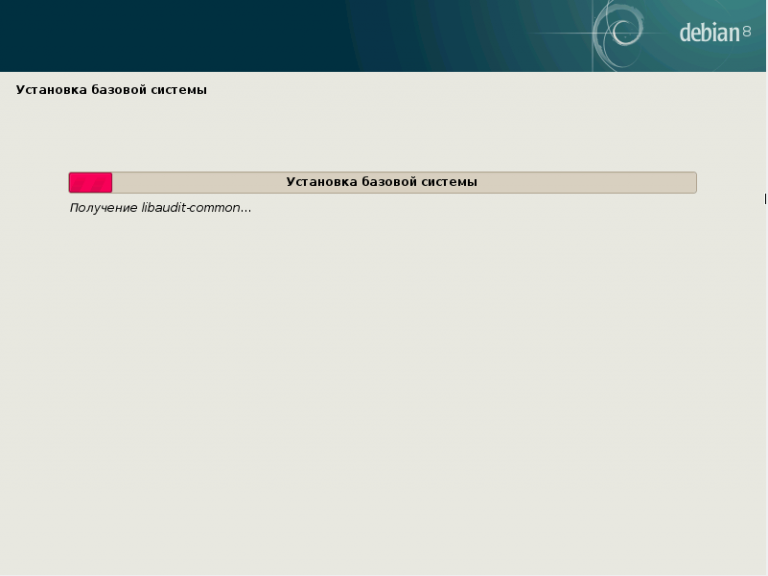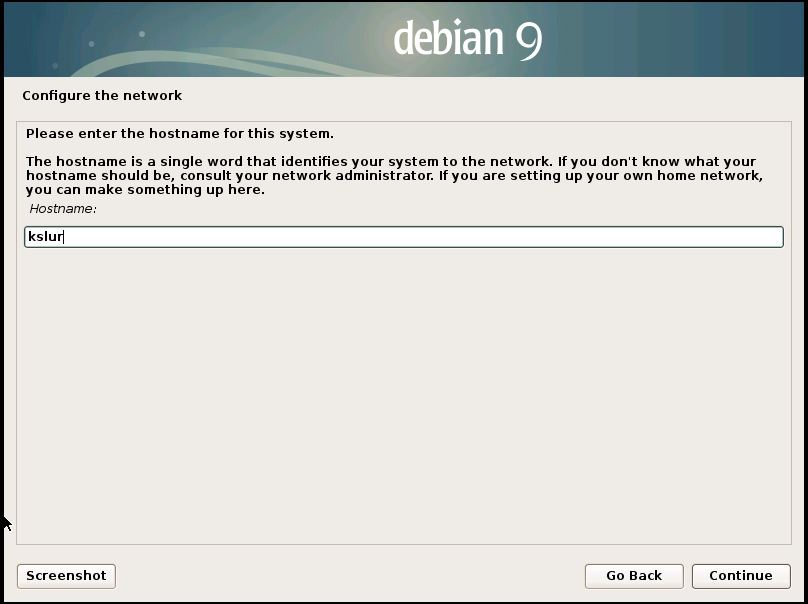Debian 9 repository list: Debian 9 — Известные ошибки
Debian 9 — Известные ошибки
Команда безопасности Debian выпускает обновления пакетов в стабильном выпуске,
в которых они обнаружили проблемы, относящиеся к безопасности. Информацию о все
проблемах безопасности, найденных в Stretch
, смотрите на
страницах безопасности.
Если вы используете APT, добавьте следующую строку в /etc/apt/sources.list,
чтобы получить доступ к последним обновлениям безопасности:
deb http://security.debian.org/ stretch/updates main contrib non-free
После этого запустите apt-get update и затем
apt-get upgrade.
Иногда, в случаях множества критических проблем или обновлений безопасности, выпущенный
дистрибутив обновляется. Обычно эти выпуски обозначаются как
редакции выпусков.
- Первая редакция, 9.1, была выпущена
22 июля 2017 года. - Вторая редакция, 9.2, была выпущена
7 октября 2017 года. - Третья редакция, 9.3, была выпущена
9 декабря 2017 года.
- Четвёртая редакция, 9.4, была выпущена
10 марта 2018 года. - Пятая редакция, 9.5, была выпущена
14 июля 2018 года. - Шестая редакция, 9.6, была выпущена
10 ноября 2018 года. - Седьмая редакция, 9.7, была выпущена
23 января 2019 года. - Восьмая редакция, 9.8, была выпущена
16 февраля 2019 года. - Девятая редакция, 9.9, была выпущена
27 апреля 2019 года. - Десятая редакция, 9.10, была выпущена
7 сентября 2019 года. - Одиннадцатая редакция, 9.11, была выпущена
8 сентября 2019 года. - Двенадцатая редакция, 9.12, была выпущена
8 февраля 2020 года. - Тринадцатая редакция, 9.13, была выпущена
18 июля 2020 года.
Подробную информацию об изменениях между версиями 9.0 и 9.13 смотрите в журнале
изменений.
Исправления выпущенного стабильного дистрибутива часто должны пройти
усиленное тестирование, прежде чем они будут помещены в архив.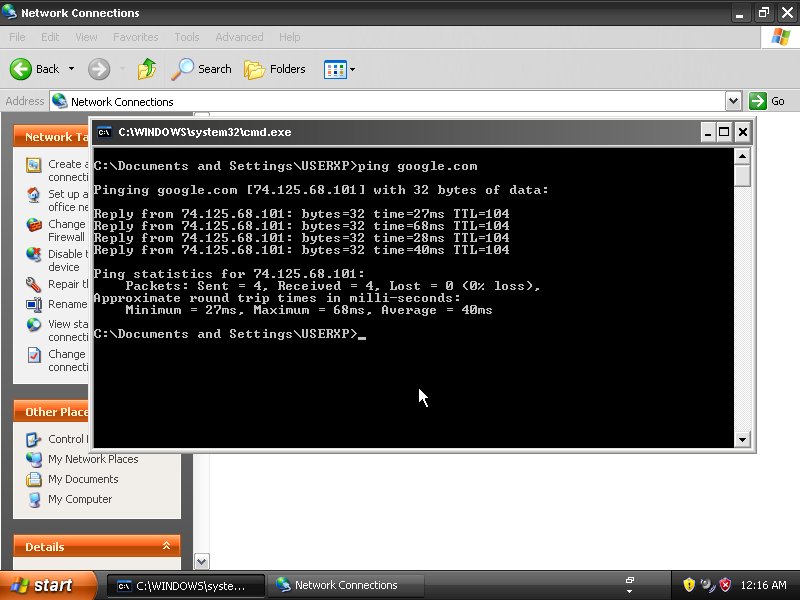 Тем не менее,
Тем не менее,
эти исправления уже доступны в каталоге
dists/stretch-proposed-updates на всех зеркала
Debian.
Если для обновления пакетов вы используете APT, то можете
установить предлагаемые обновления, добавив следующую строку в файл
/etc/apt/sources.list:
# предлагаемые дополнения для редакции 9-ого выпуска deb http://ftp.us.debian.org/debian stretch-proposed-updates main contrib non-free
После этого запустите apt-get update и затем
apt-get upgrade.
Информацию об известных ошибках и обновлениях в системе установки смотрите
на страницах системы установки.
Debian 9 repository list — Вэб-шпаргалка для интернет предпринимателей!
/etc/apt/sources.list
Как часть своей работы, Apt использует файл содержащий список ‘источников’ из которых могут быть скачаны пакеты. Этот файл /etc/apt/sources.list.
Содержимое этого файла обычно имеет следующий формат (приведенные ниже данные являются вымышленными и не должны использоваться):
Тип архива
Первое слово в каждой строке, deb или deb-src, указывает тип архива.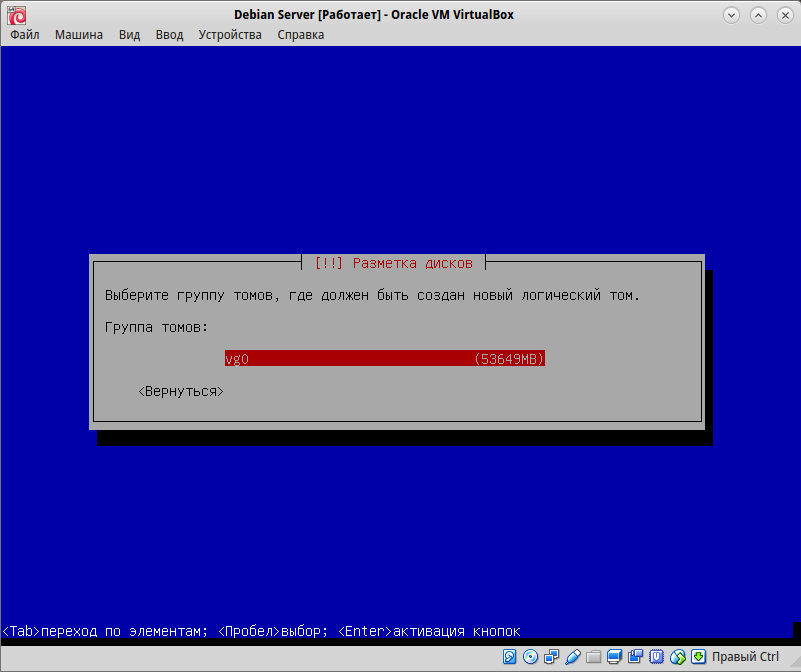 Deb указывает что архив содержит бинарные пакеты (deb), пре-компилированные пакеты для нормального использования. Deb-src указывает что это архив пакетов с иходным кодом, который содержит оригинальные исходные коды программ плюс контрольный файл Debian (.dsc) и diff.gz содержащий изменения и необходимый для пакетирования программы.
Deb указывает что архив содержит бинарные пакеты (deb), пре-компилированные пакеты для нормального использования. Deb-src указывает что это архив пакетов с иходным кодом, который содержит оригинальные исходные коды программ плюс контрольный файл Debian (.dsc) и diff.gz содержащий изменения и необходимый для пакетирования программы.
URL Репозитория
Следующая запись в строке это адрес (URL) репозитория с которого вы хотите скачивать пакеты. Основной список зеркал репозитория Debian находитсяздесь.
Дистрибутив
‘distribution’ может быть либо кодовое имя / псевдоним релиза (jessie, stretch, buster, s >
Например, если у вас есть система работающая на Debian 10.2 «buster» и вы не хотите обновляться когда выйдет Debian «bullseye», в таком случае нужно использовать «buster» вместо «bullseye». Если вы всегда хотите помогать с тестированием дистрибутива, то используйте «testing». Если вы отслеживаете цикл «bullseye» и хотите оставаться на нём от тестирования и до конца его жизни, используйте «bullseye».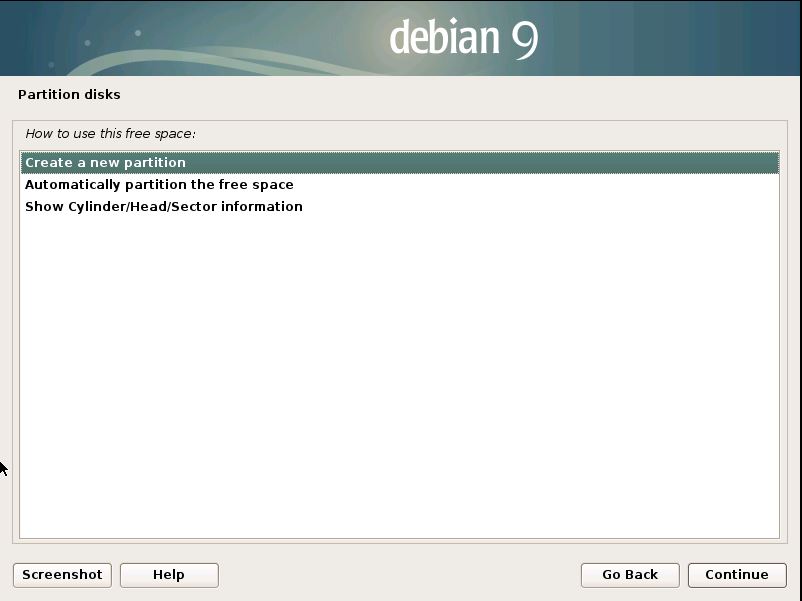
Компонент
main состоит из DFSG-compliant пакетов, которым не требуется другое ПО из других зон. Эти пакеты считаются частью дистрибуции Debian
contrib пакеты содержат DFSG-compliant ПО, но у них зависимостей из зоны main (возможно упакованы в non-free).
non-free содержит ПО, которое не соответствует DFSG.
Пример sources.list
Ниже приведен пример файла sources.list для Debian 9/Stretch.
Если вы хотите подключить репозиторий с несвободными компонентами системы, то добавьте contrib non-free после main:
Для редактирования вашего файла sources.list, вы можете воспользоваться утилитой software-properties-gtk. Расположенной в Menu → System → Administration → Software Sources.
Используем Tor вместе с Apt
Apt может получать и загружать обновления через Tor. Для этого вам нужно установить пакеты tor и apt-transport-tor. Затем вы можете использовать официальные onion-ресурсы в Debian.
Ниже приведен пример файла sources.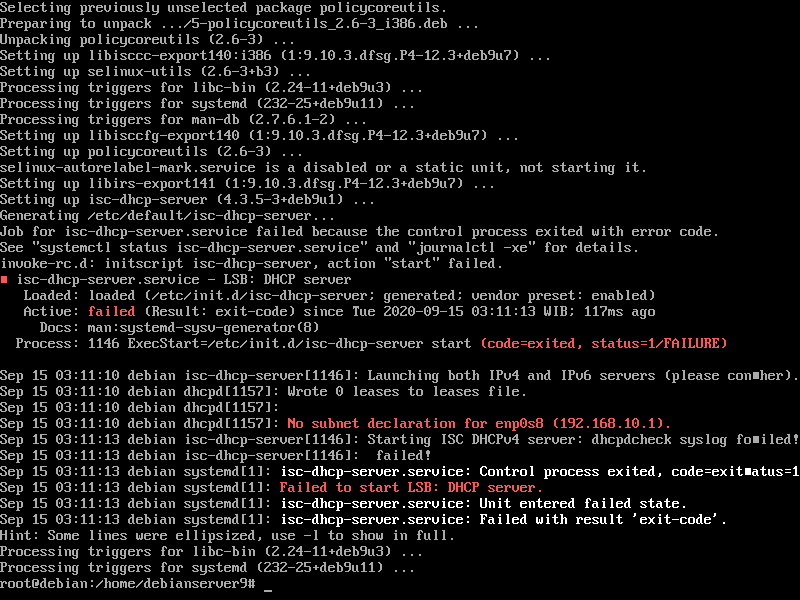 list использующий onion-ресурсы в Debian 9/Stretch:
list использующий onion-ресурсы в Debian 9/Stretch:
CD-ROM
Если вы хотите использовать CD-ROM для установки пакетов или автоматического обновления системы через APT, то можно записать его в /etc/apt/sources.list. Для этого можно использовать программу apt-cdrom, например:
Можно использовать -d для каталога точки монтирования CD-ROM или добавить точку монтирования не-CD (т.е. USB накопитель).
Проблемы с разрешением доменных имен
Если у вас сломалось/не работает разрешение имён. Например, ниже запущен порт S/390x в QEMU Chroot:
Вы можете временно обойти эту проблему, указав IP адрес репозитория (получив его с другой машны):
Debug Symbol Packages
Для отладки аварийных остановок работы программ часто требуются соответствующие файлы символов отладки. Для большинства пакетов Debian они находятся в пакетах dbgsym. Они доступны из отдельного архива.
Ниже приведен пример файла sources.list для dbgsym-пакетов Debian 9/Stretch:
Подробнее
Список неофициальных репозиториев, что-бы получить дополнительные программы ( Skype, Opera, Google )
Ничто так не отличает дистрибутив Debian от других дистрибутивов, как его система пакетов и репозиториев. Изначально репозитории были разделены на три ветки: testing, stable и unstable. Но на протяжении многих лет были добавлены дополнительные ответвления. На данный момент требуется намного больше знаний, чтобы использовать систему эффективно и безопасно.
Изначально репозитории были разделены на три ветки: testing, stable и unstable. Но на протяжении многих лет были добавлены дополнительные ответвления. На данный момент требуется намного больше знаний, чтобы использовать систему эффективно и безопасно.
В этой небольшой статье мы рассмотрим какие бывают репозитории Debian 9, зачем они нужны, а также как их правильно использовать. Рассмотрим также несколько сторонних репозиториев, которые вы можете добавить к своей системе.
Официальные репозитории Debian
Официальные репозитории Debian разделены на несколько веток. Основная ветка, которая включается в каждый дистрибутив — это main. Здесь содержится только свободное программное обеспечение. Но вы можете отредактировать /etc/apt.sources.list и добавить ветку contrib, которая содержит программы, зависящие от несвободных программ. Также можно добавить ветку non-free, в которой содержаться сами несвободные программы.
Три основных репозитория были названы в честь персонажей фильма «История игрушек».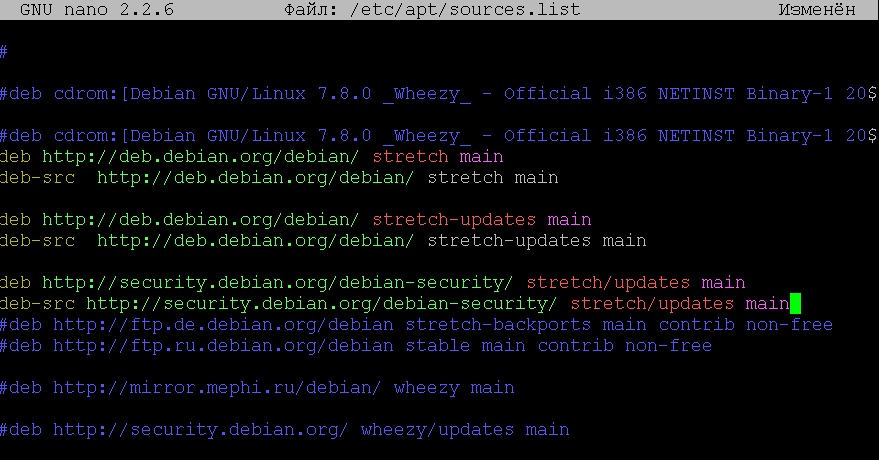 Нестабильный репозиторий принято называть «Sid», а имена репозиториев Testing и Stable постоянно меняются. После выхода новой версии Debian, репозиторий Testing становится Stable и создается новый репозиторий Testing для следующей версии. Имена используются при настройке зеркал репозиториев, а также они помогут вам запомнить что есть что. Рассмотрим подробнее особенности каждого из них. Но сначала наглядная схема:
Нестабильный репозиторий принято называть «Sid», а имена репозиториев Testing и Stable постоянно меняются. После выхода новой версии Debian, репозиторий Testing становится Stable и создается новый репозиторий Testing для следующей версии. Имена используются при настройке зеркал репозиториев, а также они помогут вам запомнить что есть что. Рассмотрим подробнее особенности каждого из них. Но сначала наглядная схема:
1. Стабильный
Репозиторий Stable содержит самую последнюю стабильную версию Debian. Эта самая проверенная, самая стабильная версия Linux из всех доступных. По этой причине Debian используется на серверах и для систем, где важна высокая безопасность.
Цена, которую пользователи платят за надежность заключается в том, что сюда попадают программы через несколько лет после релиза. Пользователи, которые хотят более свежих версий используют Testing или Sid. Несмотря на то что такая тактика может вызвать проблемы, она используется довольно часто.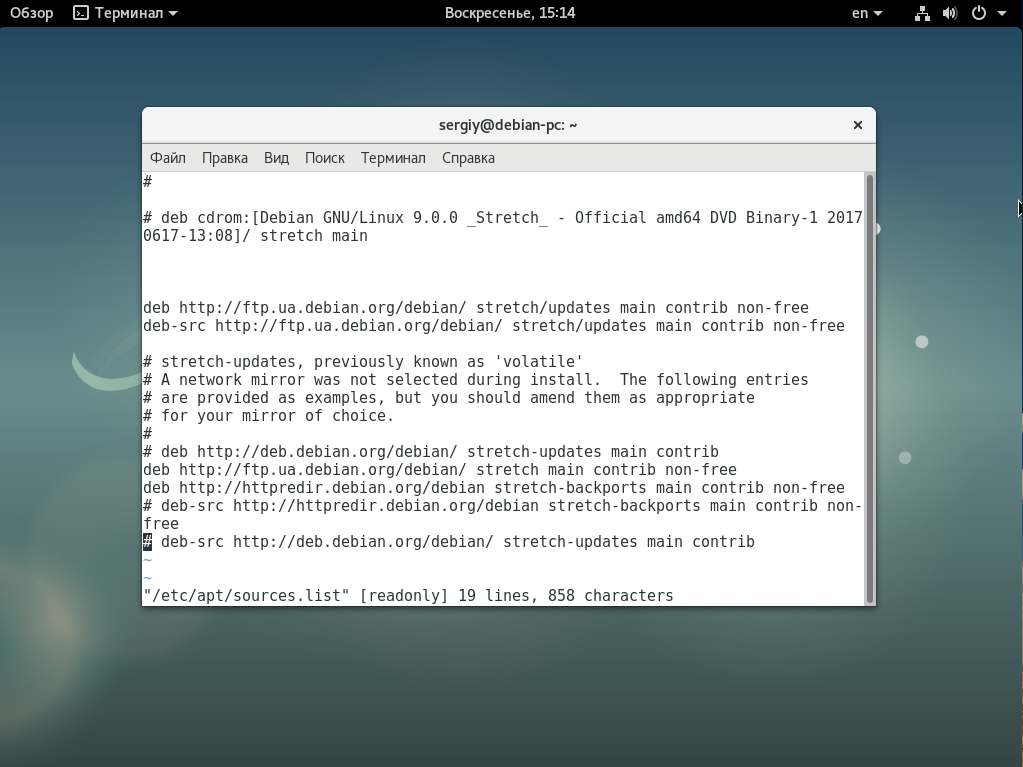
Актуальность Stable зависит от цикла выпуска Debian. Например, в течение первых 6-12 месяцев после релиза пакеты в нем все еще актуальны, но до финальной заморозки следующего выпуска они безнадежно устаревают. Но если вы ограничитесь программным обеспечением из Stable, то, скорее всего, избежите многих проблем.
2. Testing
Testing — это среда для тестирования пакетов, которые будут включены в следующий выпуск. Когда пакет переходит из Unstable в Testing, он уже прошел тщательную проверку и подготовку. Многие отмечают, что пакеты из Testing надежнее чем из официальных репозиториев некоторых дистрибутивов. Дистрибутив Ubuntu берет многие пакеты из Testing. Для подключения этого репозитория нужно добавить несколько строк в конец файла. Репозиторий testing тоже имеет ветки main, non-free и contrib:
deb http://ftp.ru.debian.org/debian/ testing main non-free contrib
deb-src http://ftp.ru.debian.org/debian/ testing main non-free contrib
3. Unstable или Sid
Новые пакеты обычно попадают в репозиторий Sid, этот репозиторий позволяет вам использовать самые новые версии пакетов в Debian.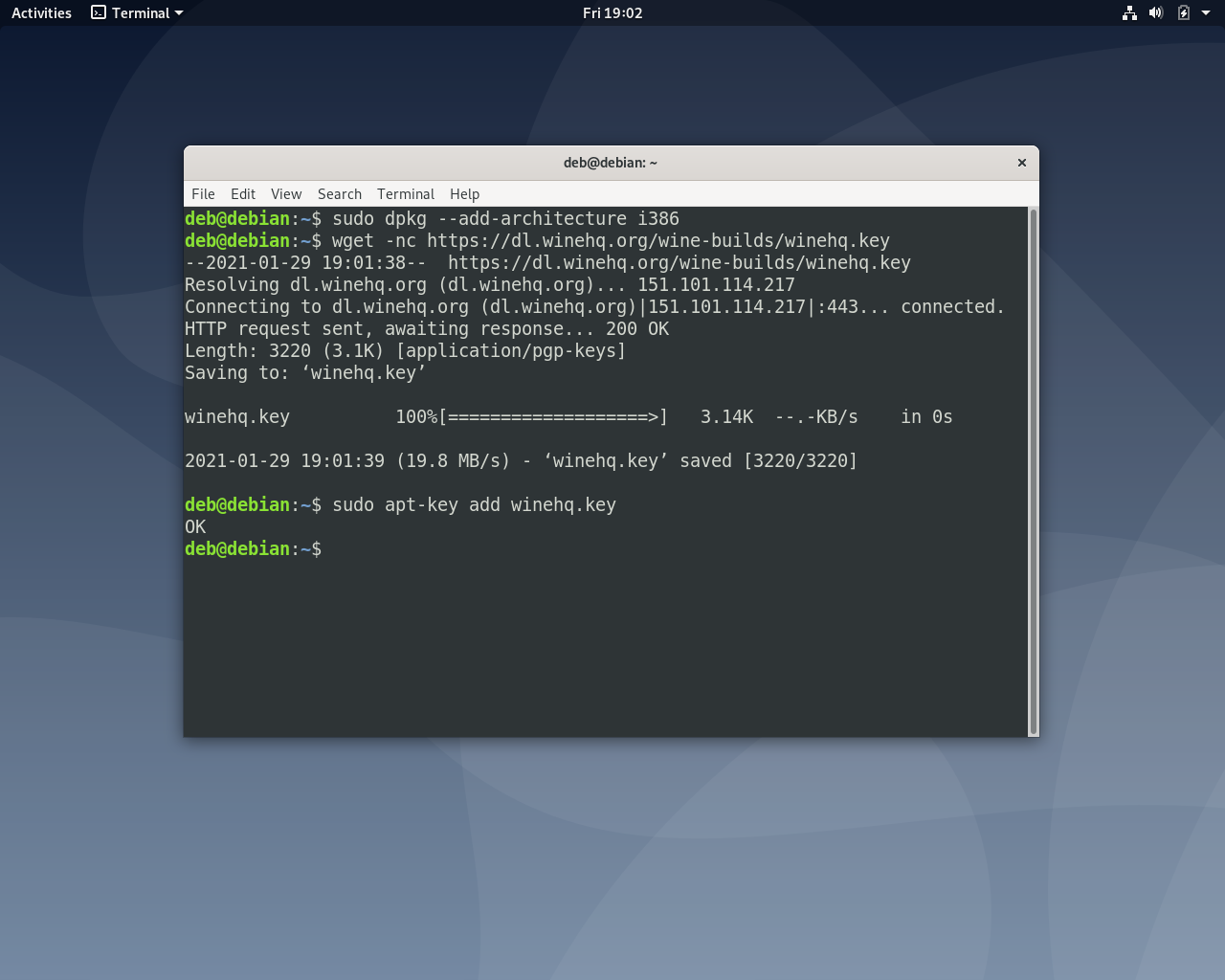 Большинство программ можно уже использовать, но пакеты могут содержать еще много ошибок. Здесь могут быть конфликтующие или сломанные пакеты, которые не дадут вам удалять или устанавливать программы.
Большинство программ можно уже использовать, но пакеты могут содержать еще много ошибок. Здесь могут быть конфликтующие или сломанные пакеты, которые не дадут вам удалять или устанавливать программы.
Для этого репозитория лучше использовать параметр simulate во время обновления. Репозиторий sid можно использовать для получения новых версий пакетов, которые не относятся к системным. Программы могут быть по-прежнему нестабильны, но они не причинят вреда вашей системе. Особенно небезопасно использовать Unstable в первые месяцы после обновления, разработчики ждали релиза чтобы добавить новые пакеты, и в этот период можно поймать больше всего ошибок.
Для добавления этой ветки используется ключевое слово sid. Нужно добавить в конец файла такие строки:
deb http://ftp.ru.debian.org/debian/ unstable main non-free contrib
deb-src http://ftp.ru.debian.org/debian/ unstable main non-free contrib
4. Experimental
Если репозиторий Unstable может вызвать иногда проблемы, то этот репозиторий будет вызывать их всегда.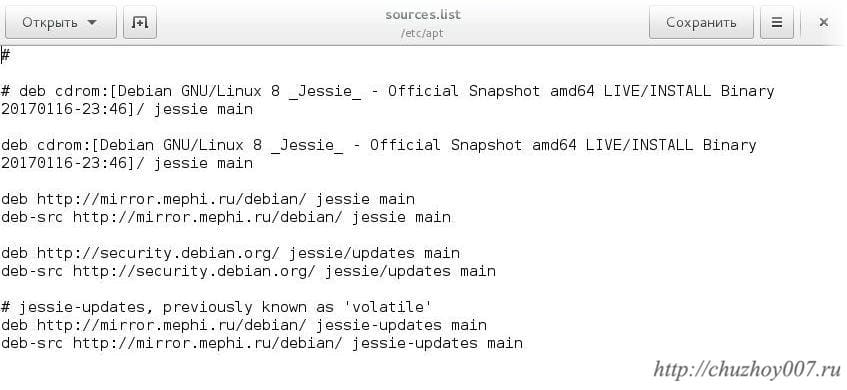 Здесь находятся новые и настолько нестабильные пакеты, что они не подходят даже для Unstable. Разработчики предупреждают, что пользователям не нужно использовать пакеты отсюда, они могут быть небезопасными даже для опытных пользователей.
Здесь находятся новые и настолько нестабильные пакеты, что они не подходят даже для Unstable. Разработчики предупреждают, что пользователям не нужно использовать пакеты отсюда, они могут быть небезопасными даже для опытных пользователей.
5. Старый stable
Когда выпущена новая версия Debian, ее репозиторий Testing становиться stable. А предыдущий стабильный репозиторий получает статус old-stable. Его нужно поддерживать, потому что многим пользователям нужно время для обновления, а другие и вовсе не спешат обновлять систему.
6. Security
Репозиторий Security содержит обновления безопасности для пакетов из репозитория stable и old-stable. Он добавляется во время установки и должен оставаться активным.
7. StableUpdates
Также как и security, этот репозиторий добавляется автоматически. В его адресе используется текущее кодовое имя дистрибутива, например, stretch-updates. Он помогает компенсировать медленный цикл развития Debian, добавляет новые пакеты для важных программ, например, антивирусов.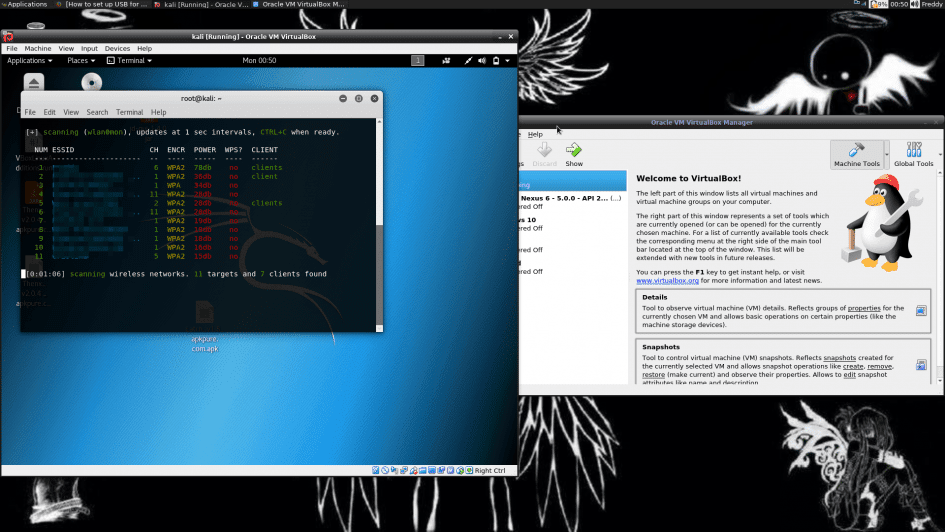
8. Backports
Репозиторий Debian backports содержит пакеты из Testing, иногда из Unstable, которые перекомпилируются для запуска в stable с зависимостью от минимума библиотек. С точки зрения надежности, он находится где-то посредине между Testing и Stable. Вы можете использовать Backports только для некоторых пакетов и не обновлять из него всю систему. Однако использование этого репозитория более безопасно чем смешивание Testing, Stable и Unstable.
deb http://ftp.ru.debian.org/debian/ stretch-backports main contrib non-free
Сторонние репозитории
Многие проекты имеют собственные репозитории Deb пакетов. Это драйвера с закрытым кодом, репозитории окружений рабочего стола, и так далее. Многие из таких проектов выгружают последние версии в собственные репозитории. Теоретически, такие репозитории Debian 9 могут быть даже более сырые, чем unstable или experimental. Многие из них предназначены только для разработчиков.
1. Deb-multimedia
Из сторонних репозиториев обычным пользователям нужно не так много.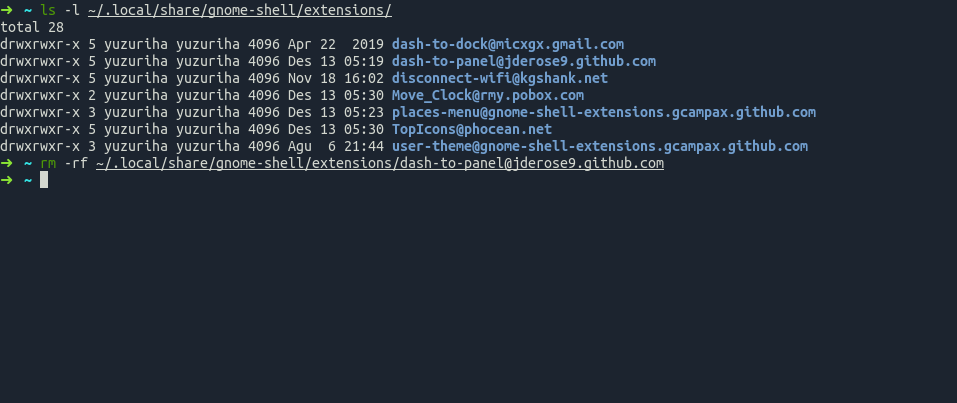 Добавьте репозиторий с различными кодеками и программами для работы с мультимедиа:
Добавьте репозиторий с различными кодеками и программами для работы с мультимедиа:
deb http://mirror.yandex.ru/debian-multimedia/ stable main
deb-src http://mirror.yandex.ru/debian-multimedia/ stable main
Для работы сторонних репозиториев нужно добавить набор их ключей в систему:
sudo apt update
$ sudo apt install deb-multimedia-keyring
2. Dotdeb
Этот репозиторий Debian 9 содержит новые версии стека LAMP, MySQL и PHP. Для добавления используйте:
deb http://packages.dotdeb.org stretch all
deb-src http://packages.dotdeb.org stretch all
3. Репозитории Google
Компания Google размещает новые версии своих проектов, таких как Google Chrome, Google Earth в собственных репозиториях. Вот основные из них:
deb http://dl.google.com/linux/chrome/deb/ stable main
deb http://dl.google.com/linux/earth/deb/ stable main
Для работы репозитория нужно добавить ключ:
wget -q -O — https://dl.google.com/linux/linux_signing_key.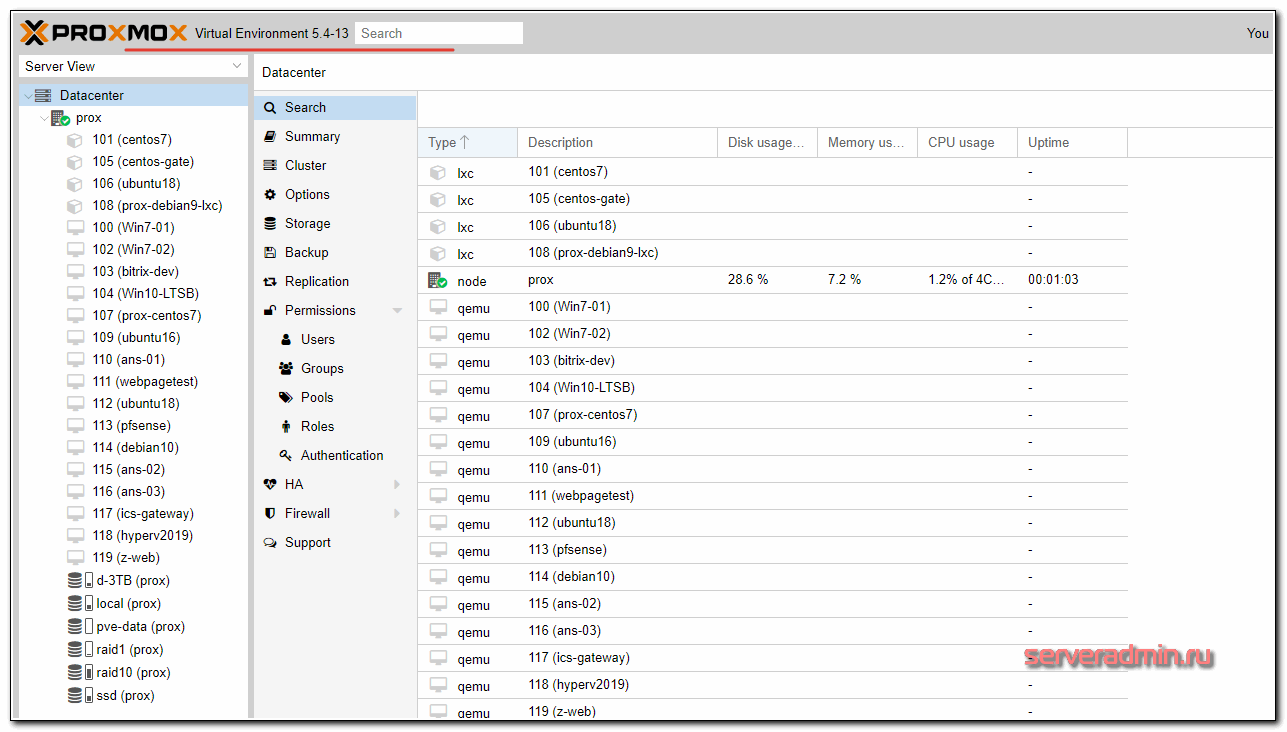 pub | sudo apt-key add —
pub | sudo apt-key add —
4. Репозитории Oracle
Компания Oracle имеет собственные репозитории Debian 9 для своих продуктов. Для добавления репозитория используйте такую строку:
deb http://oss.oracle.com/debian unstable main non-free
Также можно отдельно добавить репозиторий для VirtualBox:
deb http://download.virtualbox.org/virtualbox/debian yakkety contrib
Не забудьте загрузить ключи:
wget -q https://www.virtualbox.org/download/oracle_vbox_2016.asc -O- | sudo apt-key add —
$ wget -q https://www.virtualbox.org/download/oracle_vbox.asc -O- | sudo apt-key add —
Выводы
В этой статье мы рассмотрели основные репозитории Debian 9 stretch. Теперь вы понимаете как обращаться с программным обеспечением, зачем нужны те или иные ветки, а также какие пакеты откуда ставить. Также здесь есть несколько сторонних репозиториев, из которых вы сможете взять нужные вам программы.
Видео по теме, настройка репозиториев Debian:
youtube.com/embed/1iTJLe0PC8M?feature=oembed»/>
Для любого сервера необходимо иметь возможность оперативно получить актуальное свежее программное обеспечение. Я расскажу, как настраивать список репозиториев в Debian — добавлять, удалять, редактировать разные repository в sources.list. Разберем внимательно эту тему, обратив внимание на различные нюансы, которые присутствуют, как и в любом другом деле.
Данная статья является частью единого цикла статьей про сервер Debian.
Цели статьи
- Рассмотреть различные ветки официальных репозиториев.
- Подробно рассказать, как настраивать репозитории в debian.
- Показать на примере, как настроить локальный репозиторий.
- Составить список актуальных репозиториев для старых версий Debian.
Введение
В первую очередь расскажу, что такое репозиторий (repository) своими словами. В общем случае это место, где хранятся и поддерживаются какие-то данные. Применительно к операционным системам и конкретно к Debian, репозиторий — это файловый сервер, который хранит у себя пакеты для установки на операционную систему .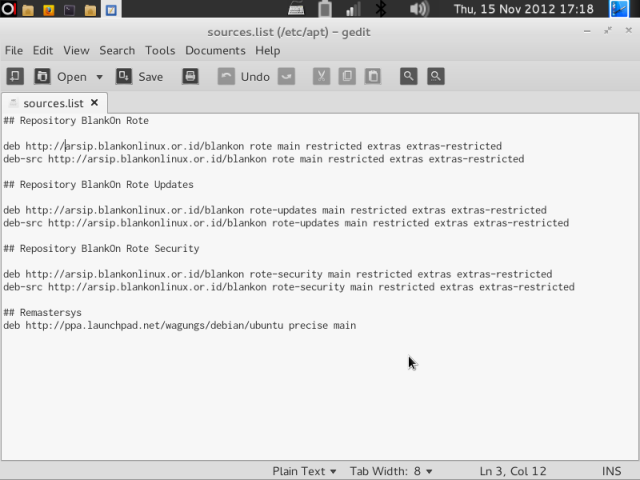 Это могут быть как пакеты программ, так и обновлений для сервера в виде новых ядер, системных утилит и т.д.
Это могут быть как пакеты программ, так и обновлений для сервера в виде новых ядер, системных утилит и т.д.
Существуют repository не только для операционных систем, но и для программ. Там могут быть как уже скомпилированные и готовые к установке пакеты, так и исходные коды программных продуктов. Большинство репозиториев содержат готовые пакеты. Это относится и к стандартным репозиториям Debian.
Помимо официальных списков реп (транскрипция от сокращения repo), есть сторонние, которые поддерживают производители программ либо энтузиасты. Нужно внимательно относиться к сторонним репозиториям, не добавлять их бездумно. Там может располагаться любое ПО, в том числе не то, что заявлено изначально. Либо они могут быть взломаны для размещения вредоносных программ.
Управлением пакетами и работой с repository lists в Debian занимаются отдельные утилиты:
В данной статье мы не будем рассматривать их отличия, так как это тема отдельного повествования. Все они работают со стандартным списком источников, который в общем случае располагается в /etc/apt/sources. list.
list.
Если у вас еще не настроен сервер с Debian, рекомендую мои материалы на эту тему:
Список репозиториев в sources.list
Изначально, содержимое sources.list будет зависеть от того, какой источник для пакетов вы выбрали во время установки debian. К примеру, в моем случае он выглядит следующим образом.
В общем случае файл sources.list имеет следующую структуру:
| deb и deb-src | тип архива, бинарные пакеты (deb) или пакеты с исходным кодом (deb-src) |
| http://site.example.com/debian | url репозитория |
| distribution | псевдоним релиза (buster, stretch и т.д.), либо класс релиза (stable, oldstable и т.д.) |
| component | main, contrib или non-free набор пакетов |
Про псевдонимы релизов и наборы пакетов мы поговорим ниже более подробно в соответствующем разделе.
Помимо основного файла sources.list, репозитории могут располагаться в отдельных файлах в директории /etc/apt/sources.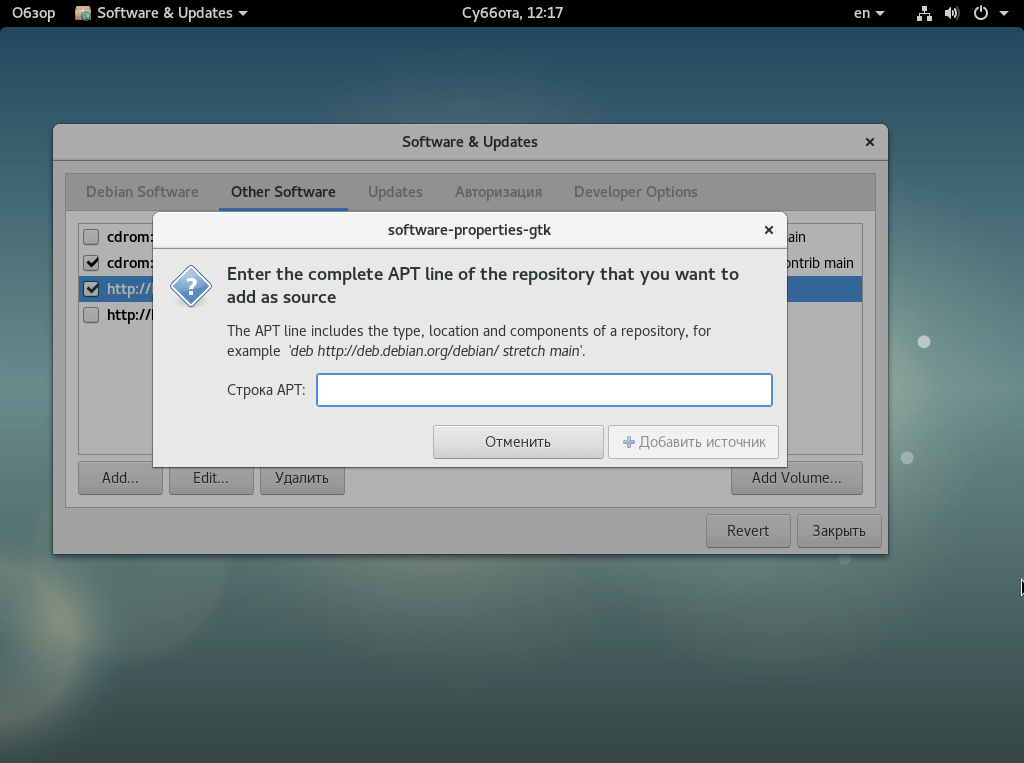 list.d. Формат файлов такой же, как и у основного. Обычно туда добавляют отдельно в каждый файл набор источников для какой-то определенной программы. Например, proxmox размещает в отдельном файле свой платный репозиторий.
list.d. Формат файлов такой же, как и у основного. Обычно туда добавляют отдельно в каждый файл набор источников для какой-то определенной программы. Например, proxmox размещает в отдельном файле свой платный репозиторий.
Типы официальных репозиториев в Debian
Как я уже показал выше, в sources.list используются псевдонимы, либо классы релиза, а так же разные ветки наборов пакетов. С псевдонимами релизов все понятно. Они названы в честь персонажей мультфильма История игрушек (Toy story) — Wheezy, Jessie, Stretch, Buster и т.д. А вот насчет классов релизов поговорим отдельно. Существуют следующие официальные классы релизов Debian.
Stable
Стабильная ветка официального текущего релиза Debian. То есть это самая свежая и актуальная версия, которую рекомендуется использовать. Официальный репозиторий стабильной ветки содержит проверенный набор программ, зачастую не очень свежих версий. Это плата за надежность. В production рекомендуется использовать пакеты именно из репозитория stable.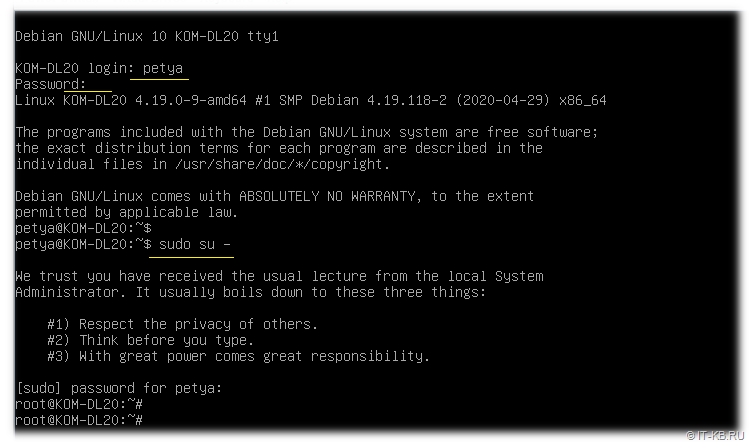
В этом репозитории регулярно публикуются все актуальные обновления текущего релиза. Он формируется из ветки Testing, которая в момент релиза новой версии превращается в Stable.
Oldstable
Oldstable — кодовое имя предыдущего stable repository. Для этого репозитория выпускаются обновления безопасности. Ветка Oldstable формируется из Stable предыдущего релиза на момент публикации нового.
Testing
Testing содержит в себе текущее состояние разработки нового стабильного релиза. После его выхода, testing становится stable. Пакеты в testing попадают из репы unstable. В общем случае использовать репозиторий testing следует только для тестовых целей, чтобы посмотреть на новый релиз.
Для этого можно сделать чистую установку текущего релиза, затем изменить repo со stable на testing и обновиться. Вы получите свежую версию тестового релиза, который готовится к выпуску.
Unstable (sid)
Sid это repository с самым свежим программных обеспечением.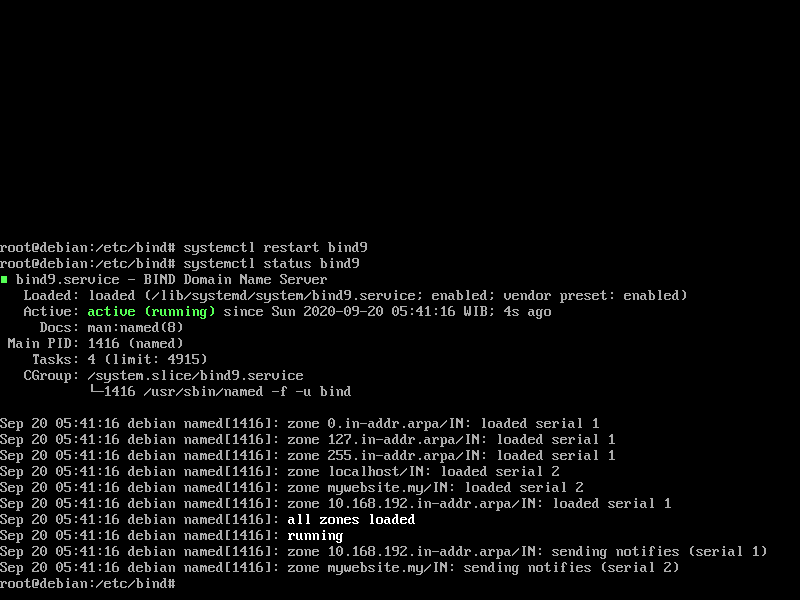 Проблема только в том, что оно еще не протестировано достаточным образом для использования. Если вы точно уверены, что вам нужен новый софт и он не сломает вам систему, можете поставить его из unstable репозитория. Но в общем случае, делать это не рекомендуется.
Проблема только в том, что оно еще не протестировано достаточным образом для использования. Если вы точно уверены, что вам нужен новый софт и он не сломает вам систему, можете поставить его из unstable репозитория. Но в общем случае, делать это не рекомендуется.
Даже если софт из unstable не повредит работе системы, он может нарушить зависимости пакетов, так что потом может быть затруднительно вернуться на stable repo.
Experimental
Experimental repository содержит пакеты и утилиты, которые в данный момент только разрабатываются и находятся в состоянии alpha версии. Этот репозиторий предназначен только для разработчиков и тестировщиков. Если будете его использовать в рабочей системе, с большой долей вероятности, сломаете ее.
Backports
Backports repository выступает как некий компромисс между стабильностью основной ветки и свежим набором программ из ветки testing. Репозиторий backports содержит пакеты преимущественно из testing и немного из unstable (только для обновлений безопасности).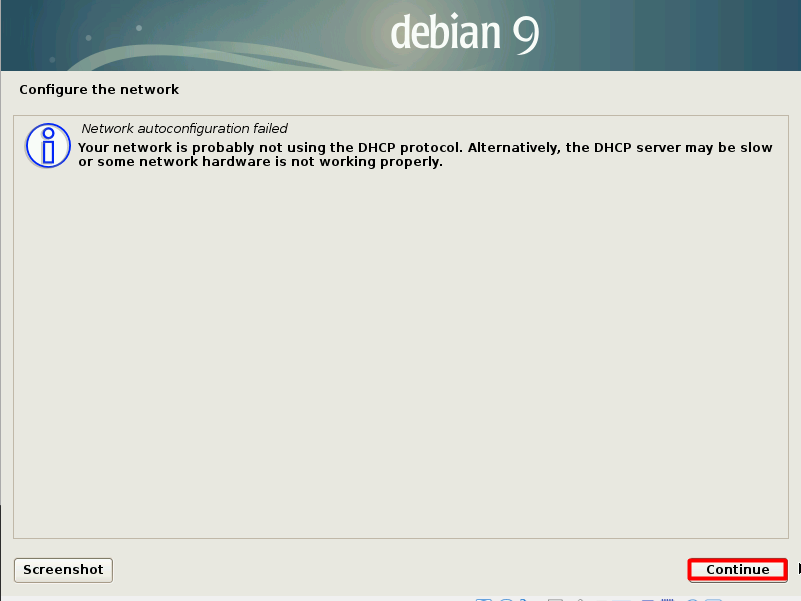
Пакеты из backports там, где это возможно, устанавливаются без новых библиотек, которых нет в стабильной версии. Это сделано, чтобы можно было с большей вероятностью опять вернутся на stable, в случае необходимости.
Если вам нужен софт из веток testing и unstable, лучше использовать backports. Репозиторий создан как раз для того, чтобы не прыгать между этими ветками.
Это все, что касается деления репозиториев по классам релизов. Есть еще небольшое разделение, которое явно нигде не описано и сразу не догадаешься, как оно работает и устроено.
Security updates
Существует отдельный репозиторий только для security updates. Добавить его можно следующим образом:
Смысл этого repo в том, что сюда попадают только обновления безопасности и ничего другого. Вы можете настроить автоматическую установку пакетов из этого репозитория и не переживать о том, что что-то сломается. обновления сюда попадают максимально быстро после выпуска исправлений.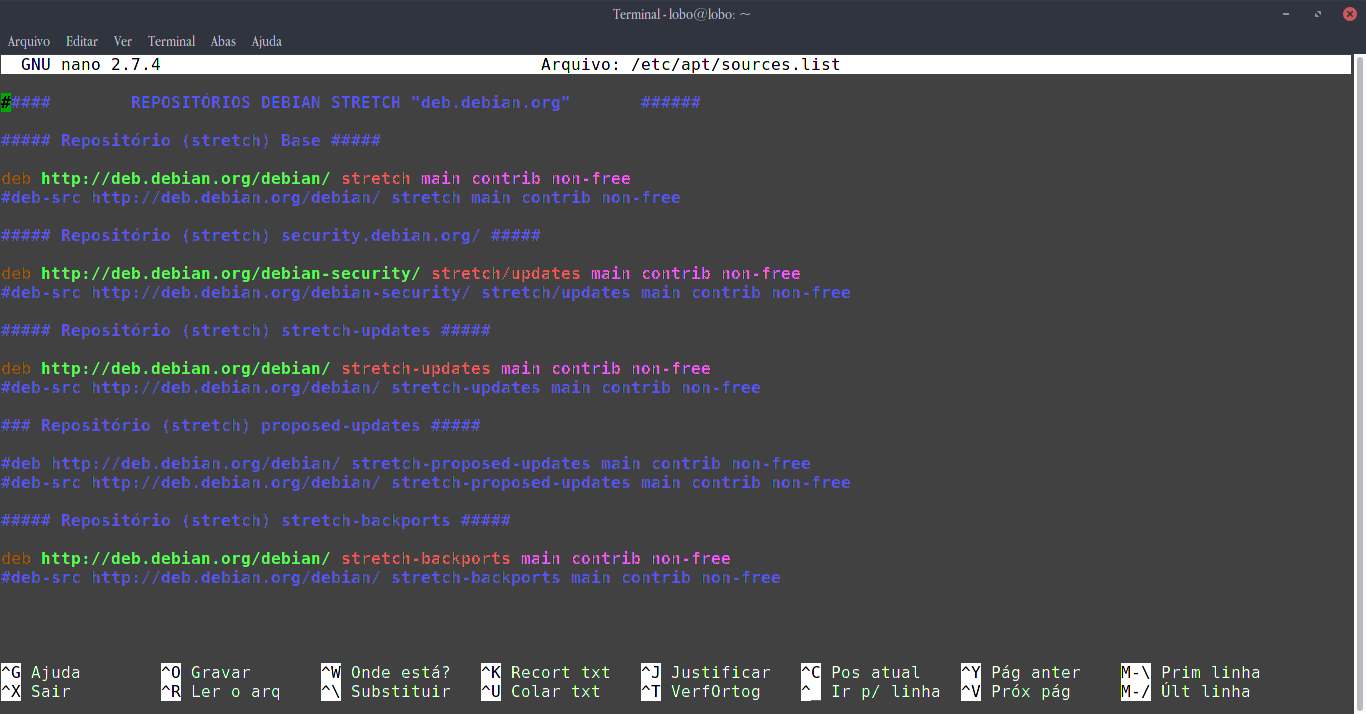
Stable-updates
Еще один отдельный репозиторий для установки пакетов через механизм stable-updates. Добавить его можно следующим образом.
Через этот repository вы будете по мере выпуска получать обновления, которые готовятся к публикации в очередном обновлении релиза. Так называемые Point Releases — 10.1, 10.2 и т.д. Случаются они не часто, примерно раз в 2-3 месяца, но проверенные для них обновления можно получить ранее как раз с помощью stable-updates.
Ветки main, contrib, non-free
Каждый официальный репозиторий Debian имеет по 3 ветки:
- main состоит из DFSG-compliant пакетов, которым не требуется другое ПО из других источников. Эти пакеты считаются частью дистрибутива Debian. Они полностью свободны для любого использования.
- contrib пакеты так же содержат DFSG-compliant ПО, но их зависимости могут требовать дополнительное ПО, которое может быть в других источниках, например ветке non-free.
- non-free содержит все остальное ПО, которое не соответствует DFSG.

DFSG — Debian Free Software Guidelines, критерии Debian по определению свободного ПО. В любом случае, пакеты из всех трех веток main, contrib и non-free полностью протестированы и подготовлены для работы с дистрибутивом Debian.
Теперь, зная всю теорию по репозиториям в Debian, мы можем проанализировать файл sources.list, который мы получили после установки. В нем подключены 3 репозитория с ветками main.
Это stable repo текущего релиза. Далее идет security repository для установки свежих обновлений безопасности.
И в завершении stable-updates для получения стабильных обновлений до очередного Point Release текущего дистрибутива.
Признаюсь честно, я много лет администрировал сервера с Debian, а до конца не понимал, что у меня записано в sources.list. Разобрался полностью только сейчас, когда писал статью. До этого просто копировал по привычке конфиги с репами. Догадывался о чем там речь, но точно не знал. Теперь восполнил пробел и поделился с вами информацией.
Добавить новый repository в debian
Теперь от теории перейдем к практике. Давайте вручную добавим новый репозиторий в Debian. К примеру, нам нужно установить на сервер стабильную версию MariaDB. Для этого добавим ее репозиторий. Это можно сделать либо в файле sources.list, но лучше создать отдельный в sources.list.d. Назовем его MariaDB.list.
После подключения репозитория, надо добавить его gpg ключ.
Теперь обновим кэш пакетов. Это нужно делать каждый раз после подключения нового репозитория.
Можно выполнить поиск пакета, чтобы убедиться, что новый репозиторий подключен.
Как я уже говорил, для настройки нового репозитория, вы могли просто добавить эти же 2 строки с параметрами в sources.list напрямую. Разницы никакой нет.
Зеркало официального репозитория yandex mirror
В рунете популярен репозиторий Яндекса под названием Y andex.Mirror — https://mirror.yandex.ru. Это зеркало популярных дистрибутивов Linux, Freebsd и других проектов, в том числе и Debian.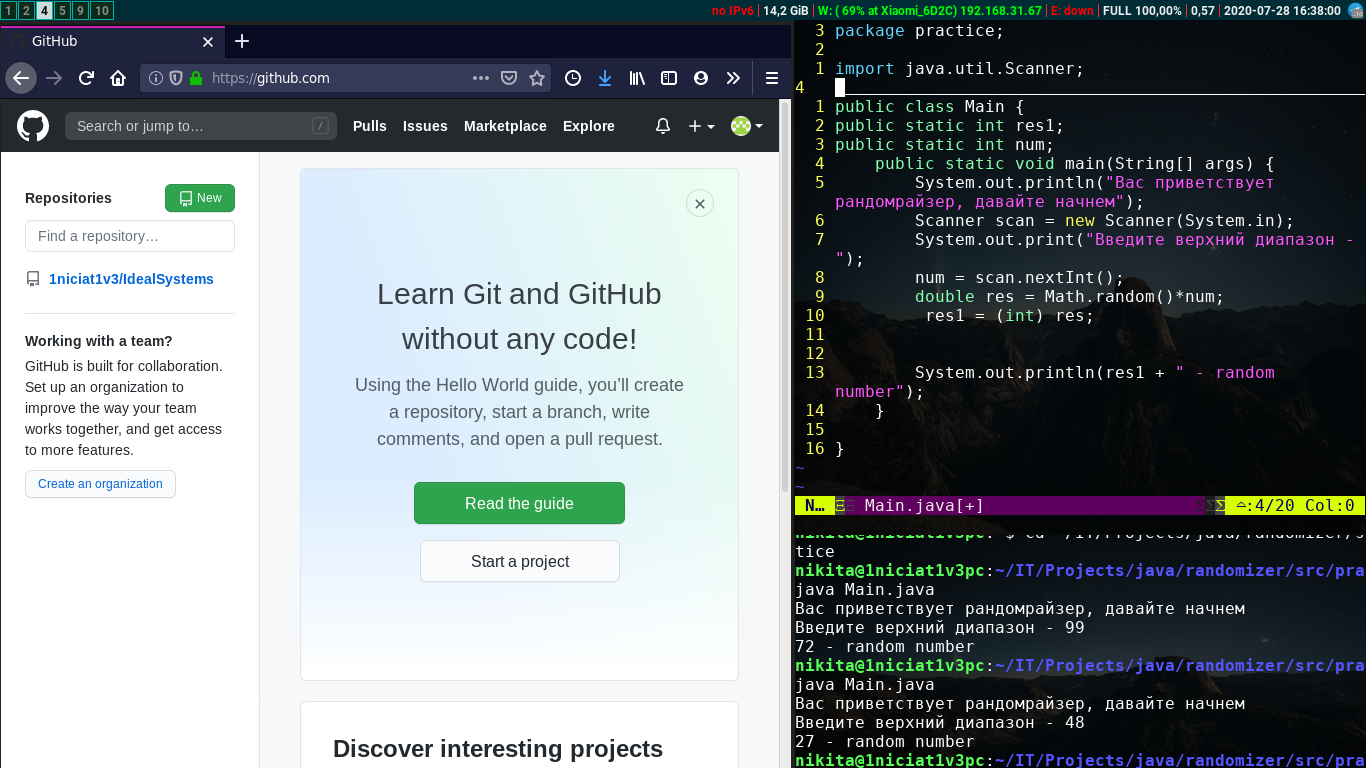 Работает по протоколам HTTP, FTP и rsync.
Работает по протоколам HTTP, FTP и rsync.
Зеркало Яндекс можно использовать как для обновления пакетов, так и загрузки iso образов. Образы последней стабильной версии Debian можно скачать отсюда — https://mirror.yandex.ru/debian-cd/current/amd64/. Для использования Yandex.Mirror в регулярных обновлениях Debian, приведите sources.list к следующему виду.
Repository yandex mirror можно так же использовать для сетевой установки систем.
Sources List Generator (генератор списка репозиториев)
В интернете есть сервисы, которые автоматически формируют sources.list на основе ваших потребностей. Вы можете использовать как свой генератор, так и воспользоваться готовым.
Пример такого генератора, который вы можете установить себе и настроить для использования — https://github.com/beli3ver/debgen. А вот его готовая реализация с наполнением — https://debgen.simplylinux.ch/.
Я не знаю, кто ведет подобные List Generator и можно ли им доверять. Всегда проверяйте список репозиториев, который будет сгенерирован для вас. По сути, это обычный текстовый файл, который вы скопируете себе.
По сути, это обычный текстовый файл, который вы скопируете себе.
К примеру, я указал в List Generator, что мне надо подготовить список репозиториев со следующими параметрами:
- Репозиторий Stable
- Ветка main (просто отключил ветки contrib и non-free)
- Mirror — Russia
- Включить репозитории Security и Updates
- Добавить repo для софта — Docker, MariaDB, Nginx, NodeJS, Php, Webmin
В итоге получил вот такой sources.list
К нему еще список gpg ключей для импорта. В принципе, к списку у меня претензий нет. Все по делу. Нужно только проверить php и mariadb repository. Мне предложенные не знакомы.
В целом, я бы не рекомендовал использовать такие сервисы по генерации готовых списков. Я не вижу проблем, чтобы вручную все сделать и проконтролировать процесс.
Локальный репозиторий
Есть несколько способов создать локальный репозиторий Debian. Из того, что я пробовал, самым простым и удобным мне показался apt-mirror, но у него есть один баг, если его использовать как зеркало официальных репозиториев. Он не качает переводы в формате .gz и.xz, только .bz2. В итоге, когда будете использовать локальный репозиторий в качестве зеркала официального, получите ошибку:
Он не качает переводы в формате .gz и.xz, только .bz2. В итоге, когда будете использовать локальный репозиторий в качестве зеркала официального, получите ошибку:
Другой простой вариант — использовать reprepro. Я не буду подробно останавливаться на настройке локального репозитория для Debian, так как это отдельная тема. По хорошему, репозиторий надо подписать gpg ключом, опубликовать с помощью http или ftp, может еще как-то. Я только кратко покажу, как это делается, чтобы вы понимали, что это вообще такое. А если реально нужен будет локальный репозиторий, вы без проблем найдете его подробную настройку. Там нет ничего сложного.
Дальше создаем каталог для локального репозитория и конфиг.
Конфиг делаем примерно следующего содержания.
Выполняем инициализацию репозитория.
Теперь можно добавлять пакеты в локальный репозиторий следующей командой.
Для того, чтобы подключить локально новый репозиторий, его нужно добавить в sources.list.
После этого выполняете обновление кэша пакетов и увидите в списке репозиториев свой локальный.
Архив репозиториев для старых версий
В официальном репозитории Debian располагаются пакеты для текущего релиза (stable), для прошлого релиза (oldstable) и для будущего релиза (testing). Для всех старых релизов репозитории отправляются в архив — http://archive.debian.org/debian/, который заморожен. Обновлений к релизам из архива больше нет. Но если вам по какой-то причине нужен репозиторий для старой версии Debian, вы можете им воспользоваться.
Ниже представляю готовые настройки репозиториев для прошлых версий.
Рекомендуем к прочтению
Страница не найдена – Information Security Squad
Если вы какое-то время используете Docker, у вас, вероятно, уже есть адаптированный для вас простой и эффективный рабочий процесс, который включает в себя некоторые из ваших любимых команд Docker (если это технически правильные подкоманды). Например, я использовал для удаления неработающих контейнеров длинную команду, которая выглядит так, как этот docker container rm $ (docker container ps […]
Команда wget – один из лучших способов передачи файлов с удаленного сервера на локальную машину без графического интерфейса. Я постоянно использую этот инструмент на серверах Linux, и он всегда загружает нужные мне файлы. Если только я не за прокси. В этом случае, если вы просто введете стандартную команду wget, вы получите сообщение об ошибке, и […]
Если вы впервые услышали о понятии дизайна разработки ПО или все еще сомневаетесь, стоит ли нанимать дизайнера для приложения, то в этой статье мы попытаемся их развеять. Как дизайн влияет на качество приложения? И почему он стал неотъемлемой частью процесса разработки? Благодаря быстрым трансформациям цифрового мира, появляются новые возможности разработки программных продуктов, которые требуют кропотливого подхода для […]
Oauth 2.0 – это фреймворк авторизации для делегирования определенных разрешений API без обмена паролями между клиентом и сервером. Основным преимуществом Oauth является возможность предоставлять сторонним приложениям определенные разрешения (в рамках ограничительной политики) без совместного использования паролей. Это делает Oauth отличным инструментом для интеграции различных приложений. Например, пользователь хочет, чтобы записи его веб-сайта WordPress автоматически публиковался […]
Служба или сервис в Kubernetes – это абстракция, описывающая набор концептуальных подов, в которых выполняется приложение, и политику доступа для этих типов подов. Если под должен подключиться к другому поду, он должен сначала определить свой IP-адрес. Сервисы Kubernetes также позволяют находить определенные поды. IP-адреса подов в сетевой модели Kubernetes являются абстрактными; если под сломается или […]
Репозитории Debian | Losst
Ничто так не отличает дистрибутив Debian от других дистрибутивов, как его система пакетов и репозиториев. Изначально репозитории были разделены на три ветки: testing, stable и unstable. Но на протяжении многих лет были добавлены дополнительные ответвления. На данный момент требуется намного больше знаний, чтобы использовать систему эффективно и безопасно.
В этой небольшой статье мы рассмотрим какие бывают репозитории Debian 9, зачем они нужны, а также как их правильно использовать. Рассмотрим также несколько сторонних репозиториев, которые вы можете добавить к своей системе.
Содержание статьи:
Официальные репозитории Debian
Официальные репозитории Debian разделены на несколько веток. Основная ветка, которая включается в каждый дистрибутив — это main. Здесь содержится только свободное программное обеспечение. Но вы можете отредактировать /etc/apt.sources.list и добавить ветку contrib, которая содержит программы, зависящие от несвободных программ. Также можно добавить ветку non-free, в которой содержаться сами несвободные программы.
Три основных репозитория были названы в честь персонажей фильма «История игрушек». Нестабильный репозиторий принято называть «Sid», а имена репозиториев Testing и Stable постоянно меняются. После выхода новой версии Debian, репозиторий Testing становится Stable и создается новый репозиторий Testing для следующей версии. Имена используются при настройке зеркал репозиториев, а также они помогут вам запомнить что есть что. Рассмотрим подробнее особенности каждого из них. Но сначала наглядная схема:
1. Стабильный
Репозиторий Stable содержит самую последнюю стабильную версию Debian. Эта самая проверенная, самая стабильная версия Linux из всех доступных. По этой причине Debian используется на серверах и для систем, где важна высокая безопасность.
Цена, которую пользователи платят за надежность заключается в том, что сюда попадают программы через несколько лет после релиза. Пользователи, которые хотят более свежих версий используют Testing или Sid. Несмотря на то что такая тактика может вызвать проблемы, она используется довольно часто.
Актуальность Stable зависит от цикла выпуска Debian. Например, в течение первых 6-12 месяцев после релиза пакеты в нем все еще актуальны, но до финальной заморозки следующего выпуска они безнадежно устаревают. Но если вы ограничитесь программным обеспечением из Stable, то, скорее всего, избежите многих проблем.
2. Testing
Testing — это среда для тестирования пакетов, которые будут включены в следующий выпуск. Когда пакет переходит из Unstable в Testing, он уже прошел тщательную проверку и подготовку. Многие отмечают, что пакеты из Testing надежнее чем из официальных репозиториев некоторых дистрибутивов. Дистрибутив Ubuntu берет многие пакеты из Testing. Для подключения этого репозитория нужно добавить несколько строк в конец файла. Репозиторий testing тоже имеет ветки main, non-free и contrib:
deb http://ftp.ru.debian.org/debian/ testing main non-free contrib
deb-src http://ftp.ru.debian.org/debian/ testing main non-free contrib
3. Unstable или Sid
Новые пакеты обычно попадают в репозиторий Sid, этот репозиторий позволяет вам использовать самые новые версии пакетов в Debian. Большинство программ можно уже использовать, но пакеты могут содержать еще много ошибок. Здесь могут быть конфликтующие или сломанные пакеты, которые не дадут вам удалять или устанавливать программы.
Для этого репозитория лучше использовать параметр simulate во время обновления. Репозиторий sid можно использовать для получения новых версий пакетов, которые не относятся к системным. Программы могут быть по-прежнему нестабильны, но они не причинят вреда вашей системе. Особенно небезопасно использовать Unstable в первые месяцы после обновления, разработчики ждали релиза чтобы добавить новые пакеты, и в этот период можно поймать больше всего ошибок.
Для добавления этой ветки используется ключевое слово sid. Нужно добавить в конец файла такие строки:
deb http://ftp.ru.debian.org/debian/ unstable main non-free contrib
deb-src http://ftp.ru.debian.org/debian/ unstable main non-free contrib
4. Experimental
Если репозиторий Unstable может вызвать иногда проблемы, то этот репозиторий будет вызывать их всегда. Здесь находятся новые и настолько нестабильные пакеты, что они не подходят даже для Unstable. Разработчики предупреждают, что пользователям не нужно использовать пакеты отсюда, они могут быть небезопасными даже для опытных пользователей.
5. Старый stable
Когда выпущена новая версия Debian, ее репозиторий Testing становиться stable. А предыдущий стабильный репозиторий получает статус old-stable. Его нужно поддерживать, потому что многим пользователям нужно время для обновления, а другие и вовсе не спешат обновлять систему.
6. Security
Репозиторий Security содержит обновления безопасности для пакетов из репозитория stable и old-stable. Он добавляется во время установки и должен оставаться активным.
7. StableUpdates
Также как и security, этот репозиторий добавляется автоматически. В его адресе используется текущее кодовое имя дистрибутива, например, stretch-updates. Он помогает компенсировать медленный цикл развития Debian, добавляет новые пакеты для важных программ, например, антивирусов.
8. Backports
Репозиторий Debian backports содержит пакеты из Testing, иногда из Unstable, которые перекомпилируются для запуска в stable с зависимостью от минимума библиотек. С точки зрения надежности, он находится где-то посредине между Testing и Stable. Вы можете использовать Backports только для некоторых пакетов и не обновлять из него всю систему. Однако использование этого репозитория более безопасно чем смешивание Testing, Stable и Unstable.
deb http://ftp.ru.debian.org/debian/ stretch-backports main contrib non-free
Сторонние репозитории
Многие проекты имеют собственные репозитории Deb пакетов. Это драйвера с закрытым кодом, репозитории окружений рабочего стола, и так далее. Многие из таких проектов выгружают последние версии в собственные репозитории. Теоретически, такие репозитории Debian 9 могут быть даже более сырые, чем unstable или experimental. Многие из них предназначены только для разработчиков.
1. Deb-multimedia
Из сторонних репозиториев обычным пользователям нужно не так много. Добавьте репозиторий с различными кодеками и программами для работы с мультимедиа:
deb http://mirror.yandex.ru/debian-multimedia/ stable main
deb-src http://mirror.yandex.ru/debian-multimedia/ stable main
Для работы сторонних репозиториев нужно добавить набор их ключей в систему:
sudo apt update
$ sudo apt install deb-multimedia-keyring
2. Dotdeb
Этот репозиторий Debian 9 содержит новые версии стека LAMP, MySQL и PHP. Для добавления используйте:
deb http://packages.dotdeb.org stretch all
deb-src http://packages.dotdeb.org stretch all
3. Репозитории Google
Компания Google размещает новые версии своих проектов, таких как Google Chrome, Google Earth в собственных репозиториях. Вот основные из них:
deb http://dl.google.com/linux/chrome/deb/ stable main
deb http://dl.google.com/linux/earth/deb/ stable main
Для работы репозитория нужно добавить ключ:
wget -q -O - https://dl.google.com/linux/linux_signing_key.pub | sudo apt-key add -
4. Репозитории Oracle
Компания Oracle имеет собственные репозитории Debian 9 для своих продуктов. Для добавления репозитория используйте такую строку:
deb http://oss.oracle.com/debian unstable main non-free
Также можно отдельно добавить репозиторий для VirtualBox:
deb http://download.virtualbox.org/virtualbox/debian yakkety contrib
Не забудьте загрузить ключи:
wget -q https://www.virtualbox.org/download/oracle_vbox_2016.asc -O- | sudo apt-key add -
$ wget -q https://www.virtualbox.org/download/oracle_vbox.asc -O- | sudo apt-key add -
Выводы
В этой статье мы рассмотрели основные репозитории Debian 9 stretch. Теперь вы понимаете как обращаться с программным обеспечением, зачем нужны те или иные ветки, а также какие пакеты откуда ставить. Также здесь есть несколько сторонних репозиториев, из которых вы сможете взять нужные вам программы.
Видео по теме, настройка репозиториев Debian:
Оцените статью:
Загрузка…
Установка .NET в Debian — .NET
-
- Чтение занимает 4 мин
В этой статье
В этой статье описано, как установить .NET в Debian. Если поддержка какой-либо версии Debian прекращается, то .NET также перестает поддерживать ее. Но с помощью этих инструкций вы сможете запустить .NET даже в неподдерживаемых версиях.
Если вы хотите разрабатывать приложения .NET, установите пакет SDK (включает среду выполнения). Если нужно просто запустить приложения, установите среду выполнения. Если вы устанавливаете среду выполнения, мы рекомендуем установить среду выполнения ASP.NET Core, так как она включает в себя среды выполнения .NET и ASP.NET Core.
Если вы уже установили пакет SDK или среду выполнения, с помощью команд dotnet --list-sdks и dotnet --list-runtimes узнайте, какие версии установлены. Дополнительные сведения см. в статье Проверка того, установлена ли платформа .NET.
Важно!
Установка диспетчера пакетов поддерживается только в архитектуре x64. Для других архитектур, например ARM, установка .NET должна выполняться другими способами, такими как пакет Snap, скрипты установщика или ручная двоичная установка.
Дополнительные сведения об установке .NET без использования диспетчера пакетов см. в одной из следующих статей:
Поддерживаемые дистрибутивы
В приведенной ниже таблице содержится список поддерживаемых сейчас выпусков .NET и версий Debian, в которых они поддерживаются. Эти версии поддерживаются до того же времени, что и версия .NET или Debian.
- Значок ✔️ означает, что версия Debian или .NET поддерживается.
- Значок ❌ означает, что версия Debian или версия .NET в таком выпуске Debian не поддерживается.
- Если значок ✔️ стоит как напротив версии Debian, так и напротив версии .NET, это значит, что такое сочетание ОС и .NET поддерживается.
| Debian | .NET Core 2.1 | .NET Core 3.1 | .NET 5.0 |
|---|---|---|---|
| ✔️ 10 | ✔️ 2.1 | ✔️ 3.1 | ✔️ 5.0 |
| ✔️ 9 | ✔️ 2.1 | ✔️ 3.1 | ✔️ 5.0 |
| ❌ 8 | ✔️ 2.1 | ❌ 3.1 | ❌ 5.0 |
Следующие версии .NET больше не поддерживаются. (но остаются доступными для скачивания):
Удалите предварительные версии
При использовании диспетчера пакетов для управления установкой .NET вы можете столкнуться с конфликтом, если ранее вы установили предварительную версию. Диспетчер пакетов может интерпретировать выпуск, не являющийся предварительной версией, в качестве более ранней версии .NET. Чтобы установить выпуск, не относящийся к предварительной версии, сначала удалите предварительные версии. Дополнительные сведения об удалении .NET см. в разделе Удаление среды выполнения .NET и пакета SDK.
Debian 10 ✔️
Для установки версии с помощью APT потребуется выполнить несколько команд. Перед установкой .NET выполните приведенные ниже команды, чтобы добавить ключ подписывания пакета Майкрософт в список доверенных ключей и добавить репозиторий пакетов.
Откройте терминал и выполните следующие команды:
wget https://packages.microsoft.com/config/debian/10/packages-microsoft-prod.deb -O packages-microsoft-prod.deb
sudo dpkg -i packages-microsoft-prod.deb
Установка пакета SDK
Пакет SDK для .NET позволяет разрабатывать приложения с помощью .NET. При установке пакета SDK для .NET не нужно устанавливать соответствующую среду выполнения. Чтобы установить пакет SDK для .NET, выполните приведенные ниже команды.
sudo apt-get update; \
sudo apt-get install -y apt-transport-https && \
sudo apt-get update && \
sudo apt-get install -y dotnet-sdk-5.0
Важно!
Если появляется сообщение об ошибке, похожее на Unable to locate package dotnet-sdk-5.0 (Не удалось найти пакет dotnet-sdk-5.0), см. раздел Устранение неполадок с APT.
Установка среды выполнения
Среда выполнения ASP.NET Core позволяет запускать приложения, созданные с помощью версии .NET без поддержки среды выполнения. Приведенные ниже команды позволяют установить среду выполнения ASP.NET Core, которая больше всего совместима с .NET. В терминале выполните приведенные ниже команды.
sudo apt-get update; \
sudo apt-get install -y apt-transport-https && \
sudo apt-get update && \
sudo apt-get install -y aspnetcore-runtime-5.0
Важно!
Если появляется сообщение об ошибке, похожее на Unable to locate package aspnetcore-runtime-5.0 (Не удалось найти пакет aspnetcore-runtime-5.0), см. раздел Устранение неполадок с APT.
В качестве альтернативы среде выполнения ASP.NET Core вы можете установить среду выполнения .NET без поддержки ASP.NET Core. Для этого в приведенной выше команде замените aspnetcore-runtime-5.0 на dotnet-runtime-5.0.
sudo apt-get install -y dotnet-runtime-5.0
Debian 9 ✔️
Для установки версии с помощью APT потребуется выполнить несколько команд. Перед установкой .NET выполните приведенные ниже команды, чтобы добавить ключ подписывания пакета Майкрософт в список доверенных ключей и добавить репозиторий пакетов.
Откройте терминал и выполните следующие команды:
wget -O - https://packages.microsoft.com/keys/microsoft.asc | gpg --dearmor > microsoft.asc.gpg
sudo mv microsoft.asc.gpg /etc/apt/trusted.gpg.d/
wget https://packages.microsoft.com/config/debian/9/prod.list
sudo mv prod.list /etc/apt/sources.list.d/microsoft-prod.list
sudo chown root:root /etc/apt/trusted.gpg.d/microsoft.asc.gpg
sudo chown root:root /etc/apt/sources.list.d/microsoft-prod.list
Установка пакета SDK
Пакет SDK для .NET позволяет разрабатывать приложения с помощью .NET. При установке пакета SDK для .NET не нужно устанавливать соответствующую среду выполнения. Чтобы установить пакет SDK для .NET, выполните приведенные ниже команды.
sudo apt-get update; \
sudo apt-get install -y apt-transport-https && \
sudo apt-get update && \
sudo apt-get install -y dotnet-sdk-5.0
Важно!
Если появляется сообщение об ошибке, похожее на Unable to locate package dotnet-sdk-5.0 (Не удалось найти пакет dotnet-sdk-5.0), см. раздел Устранение неполадок с APT.
Установка среды выполнения
Среда выполнения ASP.NET Core позволяет запускать приложения, созданные с помощью версии .NET без поддержки среды выполнения. Приведенные ниже команды позволяют установить среду выполнения ASP.NET Core, которая больше всего совместима с .NET. В терминале выполните приведенные ниже команды.
sudo apt-get update; \
sudo apt-get install -y apt-transport-https && \
sudo apt-get update && \
sudo apt-get install -y aspnetcore-runtime-5.0
Важно!
Если появляется сообщение об ошибке, похожее на Unable to locate package aspnetcore-runtime-5.0 (Не удалось найти пакет aspnetcore-runtime-5.0), см. раздел Устранение неполадок с APT.
В качестве альтернативы среде выполнения ASP.NET Core вы можете установить среду выполнения .NET без поддержки ASP.NET Core. Для этого в приведенной выше команде замените aspnetcore-runtime-5.0 на dotnet-runtime-5.0.
sudo apt-get install -y dotnet-runtime-5.0
Debian 8 ❌
❌ Обратите внимание, что эта версия Debian больше не поддерживается.
Для установки версии с помощью APT потребуется выполнить несколько команд. Перед установкой .NET выполните приведенные ниже команды, чтобы добавить ключ подписывания пакета Майкрософт в список доверенных ключей и добавить репозиторий пакетов.
Откройте терминал и выполните следующие команды:
wget -O - https://packages.microsoft.com/keys/microsoft.asc | gpg --dearmor > microsoft.asc.gpg
sudo mv microsoft.asc.gpg /etc/apt/trusted.gpg.d/
wget https://packages.microsoft.com/config/debian/8/prod.list
sudo mv prod.list /etc/apt/sources.list.d/microsoft-prod.list
sudo chown root:root /etc/apt/trusted.gpg.d/microsoft.asc.gpg
sudo chown root:root /etc/apt/sources.list.d/microsoft-prod.list
Установка пакета SDK
Пакет SDK для .NET Core позволяет разрабатывать приложения с помощью .NET Core. При установке пакета SDK для .NET Core не нужно устанавливать соответствующую среду выполнения. Чтобы установить пакет SDK для .NET Core, выполните приведенные ниже команды.
sudo apt-get update; \
sudo apt-get install -y apt-transport-https && \
sudo apt-get update && \
sudo apt-get install -y dotnet-sdk-2.1
Важно!
Если появляется сообщение об ошибке, похожее на Unable to locate package dotnet-sdk-2.1 (Не удалось найти пакет dotnet-sdk-2.1), см. раздел Устранение неполадок с APT.
Установка среды выполнения
Среда выполнения .NET Core позволяет запускать приложения, созданные с помощью версии .NET Core без поддержки среды выполнения. Приведенные ниже команды позволяют установить среду выполнения ASP.NET Core, которая больше всего совместима с .NET Core. В терминале выполните приведенные ниже команды.
sudo apt-get update; \
sudo apt-get install -y apt-transport-https && \
sudo apt-get update && \
sudo apt-get install -y aspnetcore-runtime-2.1
Важно!
Если появляется сообщение об ошибке, похожее на Unable to locate package aspnetcore-runtime-2.1 (Не удалось найти пакет aspnetcore-runtime-2.1), см. раздел Устранение неполадок с APT.
В качестве альтернативы среде выполнения ASP.NET Core вы можете установить среду выполнения .NET Core без поддержки ASP.NET Core. Для этого в приведенной выше команде замените aspnetcore-runtime-2.1 на dotnet-runtime-2.1.
sudo apt-get install -y dotnet-runtime-2.1
Установка других версий
Пакеты, добавляемые в веб-каналы диспетчера пакетов, именуются в формате, уязвимом для хакерских атак: {product}-{type}-{version}.
product
Тип устанавливаемого продукта .NET. Допустимые параметры:type
Позволяет выбрать пакет SDK или среду выполнения. Допустимые параметры:- sdk
- исполняющая среда
version
Версия пакета SDK или среды выполнения для установки. Эта статья всегда будет содержать инструкции для последней поддерживаемой версии. Допустимые параметры — любая выпущенная версия, например:Возможно, пакет SDK или среда выполнения, которые вы пытаетесь скачать, недоступны для вашего дистрибутива Linux. Список поддерживаемых дистрибутивов см. в статье Зависимости и требования для .NET Core.
Примеры
- Установка среды выполнения ASP.NET Core 5.0:
aspnetcore-runtime-5.0 - Установка среды выполнения .NET Core 2.1:
dotnet-runtime-2.1 - Установка пакета SDK .NET 5.0:
dotnet-sdk-5.0 - Установка пакета SDK для .NET Core 3.1:
dotnet-sdk-3.1
Пакет отсутствует
Если сочетание пакета и версии больше не поддерживается, оно недоступно. Например, пакет SDK для ASP.NET Core отсутствует, компоненты этого пакета SDK входят в состав пакета SDK для .NET. Значение aspnetcore-sdk-2.2 неправильное и должно быть равно dotnet-sdk-2.2 Список дистрибутивов Linux, поддерживаемых .NET Core, см. в статье Зависимости и требования для .NET.
Обновление .NET с помощью APT
Если для .NET доступен новый выпуск исправлений, можете выполнить обновление с помощью APT и следующих команд:
sudo apt-get update
sudo apt-get upgrade
Если вы обновили дистрибутив Linux с момента установки .NET, может потребоваться перенастроить репозиторий пакетов Майкрософт. Выполните инструкции по установке для текущей версии дистрибутива, чтобы обновить репозиторий пакетов для обновлений .NET до соответствующей версии.
Устранение неполадок с APT
В этом разделе описаны распространенные ошибки, которые могут возникнуть при использовании APT для установки .NET.
Не удалось найти пакет
Важно!
Установка диспетчера пакетов поддерживается только в архитектуре x64. Для других архитектур, например ARM, установка .NET должна выполняться другими способами, такими как пакет Snap, скрипты установщика или ручная двоичная установка.
Дополнительные сведения об установке .NET без использования диспетчера пакетов см. в одной из следующих статей:
Ошибка обнаружения \. Не удалось установить некоторые пакеты
Если появляется сообщение об ошибке, похожее на Не удалось найти пакет {dotnet-package} или Не удалось установить некоторые пакеты, выполните проведенные ниже команды.
В следующем наборе команд есть два заполнителя.
{dotnet-package}
Этот заполнитель представляет собой устанавливаемый пакет .NET, напримерaspnetcore-runtime-3.1. Это используется в следующей командеsudo apt-get install.{os-version}
Этот заполнитель представляет собой версию дистрибутива, которую вы используете. Он используется в приведенной ниже командеwget. Версия дистрибутива — это числовое значение, например20.04в Ubuntu или10в Debian.
Сначала попробуйте очистить список пакетов.
sudo dpkg --purge packages-microsoft-prod && sudo dpkg -i packages-microsoft-prod.deb
sudo apt-get update
Затем попробуйте установить .NET еще раз. Если проблема не решена, можно выполнить установку вручную с помощью приведенных ниже команд.
sudo apt-get install -y gpg
wget -O - https://packages.microsoft.com/keys/microsoft.asc | gpg --dearmor -o microsoft.asc.gpg
sudo mv microsoft.asc.gpg /etc/apt/trusted.gpg.d/
wget https://packages.microsoft.com/config/debian/{os-version}/prod.list
sudo mv prod.list /etc/apt/sources.list.d/microsoft-prod.list
sudo chown root:root /etc/apt/trusted.gpg.d/microsoft.asc.gpg
sudo chown root:root /etc/apt/sources.list.d/microsoft-prod.list
sudo apt-get update; \
sudo apt-get install -y apt-transport-https && \
sudo apt-get update && \
sudo apt-get install -y {dotnet-package}
Ошибка получения
При установке пакета .NET может появиться примерно такое сообщение об ошибке: Failed to fetch ... File has unexpected size ... Mirror sync in progress?. Эта ошибка может означать, что веб-канал пакета для .NET сейчас обновляется до новой версии пакета и следует повторить попытку позже. Во время обновления веб-канал пакета остается недоступным не более 30 минут. Если вы продолжаете получать эту ошибку через 30 минут, отправьте заявку о проблеме на адрес https://github.com/dotnet/core/issues.
Зависимости
Если для установки используется диспетчер пакетов, эти библиотеки устанавливаются автоматически. Но если вы устанавливаете .NET Core вручную или публикуете автономное приложение, вам потребуется установить эти библиотеки:
- libc6
- libgcc1
- libgssapi-krb5-2
- libicu52 (для 8.x)
- libicu57 (для 9.x)
- libicu63 (для 10.x)
- libicu67 (для 11.x)
- libssl1.0.0 (для 8.x)
- libssl1.1 (для 9.x-11.x)
- libstdc++6
- zlib1g
Для приложений .NET Core, использующих сборку System.Drawing.Common, необходима также следующая зависимость:
Следующие шаги
Работа с пакетами [Мозаика системного администрирования]
Debian Backports
Установка
1. Нужно добавить репозиторий в /etc/apt/sources.list, подробности: deb-multimedia
- etc/apt/sources.list.d/deb-multimedia.list
# deb http://www.deb-multimedia.org stable main non-free deb http://www.deb-multimedia.org stable-backports main
2. Обновить список пакетов:
apt-get -u update apt-get install deb-multimedia-keyring
dpkg --add-architecture i386 && apt update
Файл: /etc/apt/apt.conf
APT::Get::Show-Upgraded "true"; | Для того, чтобы всегда перечислять обновляемые пакеты и запрашивать подтверждение у пользователя |
Acquire::http::Proxy "http://proxy:3128"; | Работа через прокси |
Локальная документация: /usr/share/doc/Debian/apt-howto
Основной файл: /etc/apt/sourcs.list
Области:
maincontribnon-free— для «несвободных» пакетов, например для пакетов с драйверами, прошивками
wheezy
- sourcs.list
# deb http://mirror.mephi.ru/debian wheezy-backports main contrib non-free deb-src http://mirror.mephi.ru/debian wheezy-backports main contrib non-free deb http://ftp.ru.debian.org/debian/ wheezy main contrib non-free deb-src http://ftp.ru.debian.org/debian/ wheezy main contrib non-free deb http://security.debian.org/ wheezy/updates main contrib non-free deb-src http://security.debian.org/ wheezy/updates main contrib non-free deb http://ftp.ru.debian.org/debian/ wheezy-updates main contrib non-free deb-src http://ftp.ru.debian.org/debian/ wheezy-updates main contrib non-free
31 мая 2018 перекрещена поддержка Debian Wheezy, поэтому необходимо изменить адреса серверов обновлений:
- sourcs.list
deb http://archive.debian.org/debian/ wheezy main deb-src http://archive.debian.org/debian/ wheezy main deb http://security.debian.org/ wheezy/updates main contrib deb-src http://security.debian.org/ wheezy/updates main contrib
и выполнить обновление списка пакетов командой:
apt-get -u update
Debian прекратили поддержку Debian 7 Wheezy | Web hosting software
jessie
- sources.list
# deb http://ftp.ru.debian.org/debian/ jessie main contrib non-free deb-src http://ftp.ru.debian.org/debian/ jessie main contrib non-free deb http://security.debian.org/ jessie/updates main contrib non-free deb-src http://security.debian.org/ jessie/updates main contrib non-free deb http://ftp.ru.debian.org/debian/ jessie-proposed-updates main contrib non-free deb-src http://ftp.ru.debian.org/debian/ jessie-proposed-updates main contrib non-free deb http://ftp.ru.debian.org/debian/ jessie-backports main contrib non-free deb-src http://ftp.ru.debian.org/debian/ jessie-backports main contrib non-free
Вариант работы с архивом:
- sources.list
# deb http://archive.debian.org/debian/ jessie main deb-src http://archive.debian.org/debian/ jessie main deb http://security.debian.org/ jessie/updates main contrib deb-src http://security.debian.org/ jessie/updates main contrib
stretch
- sources.list
# deb http://ftp.ru.debian.org/debian/ stretch main contrib non-free deb-src http://ftp.ru.debian.org/debian/ stretch main contrib non-free deb http://security.debian.org/ stretch/updates main contrib non-free deb-src http://security.debian.org/ stretch/updates main contrib non-free deb http://ftp.ru.debian.org/debian/ stretch-proposed-updates main contrib non-free deb-src http://ftp.ru.debian.org/debian/ stretch-proposed-updates main contrib non-free deb http://ftp.ru.debian.org/debian/ stretch-backports main contrib non-free deb-src http://ftp.ru.debian.org/debian/ stretch-backports main contrib non-free deb http://ftp.ru.debian.org/debian/ stretch-backports-sloppy main contrib non-free deb-src http://ftp.ru.debian.org/debian/ stretch-backports-sloppy main contrib non-free
buster
- sources.list
# deb http://mirror.yandex.ru/debian buster main deb-src http://mirror.yandex.ru/debian buster main deb http://mirror.yandex.ru/debian buster-updates main deb-src http://mirror.yandex.ru/debian buster-updates main deb http://security.debian.org/ buster/updates main deb-src http://security.debian.org/ buster/updates main deb http://deb.debian.org/debian/ buster-backports main contrib non-free deb-src http://deb.debian.org/debian/ buster-backports main contrib non-free
Список URL
Список URL, например для работы через Squid
- /usr/local/etc/squid/Debian.urls
security.debian.org security-cdn.debian.org ftp.ru.debian.org http.us.debian.org us.debian.org keys.gnupg.net mirror.mephi.ru cdn.debian.net debian.nsu.ru mirror.yandex.ru downloads.sourceforge.net downloads.sourceforge.net/corefonts switch.dl.sourceforge.net/sourceforge/corefonts/ mesh.dl.sourceforge.net/sourceforge/corefonts/ dfn.dl.sourceforge.net/sourceforge/corefonts/ heanet.dl.sourceforge.net/sourceforge/corefonts/ jaist.dl.sourceforge.net/sourceforge/corefonts/ nchc.dl.sourceforge.net/sourceforge/corefonts/ ufpr.dl.sourceforge.net/sourceforge/corefonts/ internode.dl.sourceforge.net/sourceforge/corefonts/ voxel.dl.sourceforge.net/sourceforge/corefonts/ kent.dl.sourceforge.net/sourceforge/corefonts/ internap.dl.sourceforge.net/sourceforge/corefonts/ downloads.sourceforge.net/corefonts dl.sourceforge.net deb.debian.org
apt-get install debian-keyring debian-archive-keyring apt-key update
apt-get -u upgrade
Команда обновляет все установленные пакеты, но не удаляет пакеты для разрешения зависимостей
apt-get -u dist-upgrade
Обновление всех установленных пакетов с удалением или установкой пакетов по мере необходимости для разрешения всех зависимостей
apt-get update apt-get -u upgrade
apt-get install ИМЯ_ПАКЕТА
Установка только самого пакета, без рекомендованных других пакетов:
apt-get install ИМЯ_ПАКЕТА --no-install-recommends
apt-get -t ИМЯ_РЕПОЗИТОРИЯ install ИМЯ_ПАКЕТА
apt-get remove ИМЯ_ПАКЕТА
apt-get autoclean apt-get autoremove
Удаление всех пакетов из папки /var/cache/apt/archives
apt-get clean
apt-cache show ИМЯ_ПАКЕТА|grep Version
dpkg-reconfigure ИМЯ_ПАКЕТА
С версиями и описанием:
dpkg -l
Список только названий:
dpkg --get-selections
apt-cache search ИМЯ_ПАКЕТА
В случае возникновения ошибки:
E: Пакет <имя пакета> нуждается в переустановке, но найти архив для него не удалось
Нужно удалить информацию от этом пакете в файле /var/lib/dpkg/status
Проблема с обновлением jessie 2019-03
Установка пакета
dpkg -i ИМЯ_ПАКЕТА.deb
Если в процессе установки появится ошибка, что нет необходимых пакетов, то запускаем команду:
apt-get install -f или apt-get --fix-broken install или aptitude -f install |
после этого нужно выполнить установку пакета повторно.
Удаление пакета
dpkg -r ИМЯ_ПАКЕТА.deb
debian/packages.txt · Последние изменения: 2021-02-24 15:05 — GreyWolf
Установка FreeSWITCH на Debian 9
Debian 9 «Stretch» теперь официально поддерживается FreeSWITCH ™. Зависимости доступны из репозитория FreeSWITCH с помощью команды «apt-get build-dep freeswitch». Данная статья пошагово описывает процесс установки FreeSWITCH из официального репозитория Debian.
Debian 9 «Stretch» является эталонной платформой для FreeSWITCH ™ начиная с версии 1.8 и настоятельно рекомендуется для всех приложений из-за его стабильности и широкой поддержки системных библиотек, необходимых для FreeSWITCH.
Установка FreeSWITCH из пакетов Debian
apt-get update && apt-get install -y gnupg2 wget wget -O - https://files.freeswitch.org/repo/deb/freeswitch-1.8/fsstretch-archive-keyring.asc | apt-key add - echo "deb http://files.freeswitch.org/repo/deb/freeswitch-1.8/ stretch main" > /etc/apt/sources.list.d/freeswitch.list echo "deb-src http://files.freeswitch.org/repo/deb/freeswitch-1.8/ stretch main" >> /etc/apt/sources.list.d/freeswitch.list apt-get update && apt-get install -y freeswitch-meta-all fs_cli -rRS
Установка из пакетов
wget -O - https://files.freeswitch.org/repo/deb/freeswitch-1.8/fsstretch-archive-keyring.asc | apt-key add - echo "deb http://files.freeswitch.org/repo/deb/freeswitch-1.8/ stretch main" > /etc/apt/sources.list.d/freeswitch.list echo "deb-src http://files.freeswitch.org/repo/deb/freeswitch-1.8/ stretch main" >> /etc/apt/sources.list.d/freeswitch.list apt-get update apt-get build-dep freeswitch cd /usr/src/ git clone https://freeswitch.org/stash/scm/fs/freeswitch.git -bv1.8 freeswitch cd freeswitch git config pull.rebase true ./bootstrap.sh -j ./configure make make install
Перед запуском FreeSWITCH
Если вы создали FreeSWITCH ™ из исходного кода, вы должны установить права доступа к файлу перед запуском FreeSWITCH. Поскольку вы, скорее всего, создали FreeSWITCH ™ от пользователя root, теперь вы должны создать пользователя ‘freeswitch‘ в группе ‘freeswitch‘ и изменить файлы FS на owner = freeswitch и group = freeswitch. Выполните следующие команды от пользователя root:
# create user 'freeswitch' # add it to group 'freeswitch' # change owner and group of the freeswitch installation cd /usr/local groupadd freeswitch adduser --quiet --system --home /usr/local/freeswitch --gecos "FreeSWITCH open source softswitch" --ingroup freeswitch freeswitch --disabled-password chown -R freeswitch:freeswitch /usr/local/freeswitch/ chmod -R ug=rwX,o= /usr/local/freeswitch/ chmod -R u=rwx,g=rx /usr/local/freeswitch/bin/*
Файл модуля запускает FreeSWITCH как root, поэтому необходимо создать несколько каталогов. Затем он отбросит привилегии, чтобы продолжить работу от имени пользователя и группы Freeswitch.
В файле /usr/src/freeswitch.git/debian:
; This file in installations built from Master can be found in ; /usr/src/freeswitch.git/debian ; or ; /usr/src/freeswitch/debian [Unit] Description=freeswitch After=syslog.target network.target local-fs.target [Service] ; service Type=forking PIDFile=/usr/local/freeswitch/run/freeswitch.pid PermissionsStartOnly=true ; blank ExecStart= line flushes the list ExecStart= ExecStart=/usr/local/freeswitch/bin/freeswitch -u freeswitch -g freeswitch -ncwait -nonat -rp TimeoutSec=45s Restart=on-failure ; exec WorkingDirectory=/usr/local/freeswitch/bin User=root Group=daemon LimitCORE=infinity LimitNOFILE=100000 LimitNPROC=60000 ;LimitSTACK=240 LimitRTPRIO=infinity LimitRTTIME=7000000 IOSchedulingClass=realtime IOSchedulingPriority=2 CPUSchedulingPolicy=rr CPUSchedulingPriority=89 UMask=0007 [Install] WantedBy=multi-user.target
Теперь, когда файл модуля systemd настроен, вы можете скопировать его (не связывать его) в каталог /etc/systemd/system, где systemd ищет локальные настраиваемые файлы, которые не будут перезаписаны обновлениями systemd.
cp /usr/src/freeswitch.git/debian/freeswitch-systemd.freeswitch.service /etc/systemd/system/freeswitch.service
Затем уведомите systemd о поиске изменений в его конфигурации:
systemctl daemon-reload
Теперь вы готовы запустить FreeSWITCH. Поскольку FS принадлежит пользователю freeswitch, он должен создавать свои базы данных и файлы журналов под этим пользователем (вместо root), чтобы эти файлы все еще были доступны для него при последующих запусках.
systemctl start freeswitch
Чтобы остановить FreeSWITCH:
systemctl stop freeswitch
Чтобы настроить FreeSWITCH для автоматического запуска во время загрузки:
systemctl enable freeswitch
DNS-кэширование
По умолчанию в Debian нет кэширования DNS, и каждый поиск выполняется на сервере из /etc/resolv.conf. Unbound – это легкий, безопасный и простой в использовании сервер кэширования DNS. В файле /etc/dhcp/dhclient.conf:
apt -y install unbound # installation systemctl start unbound # start systemctl enable unbound # auto start prepend domain-name-servers 127.0.0.1;
Любое использование материалов сайта возможно только с разрешения автора и с обязательным указанием источника.
Как настроить sources.list в Debian 9
Это краткое описание настройки файла sources.list в Debian 9 под кодовым названием stretch. Debian — один из самых популярных дистрибутивов Linux, и большая часть его силы исходит из ядра управления пакетами Debian — apt . Все в Debian, будь то приложение или любой другой компонент, встроено в пакет, а затем этот пакет устанавливается в вашу систему (либо установщиком, либо вами).
Общие сведения об APT и источниках.список
Менеджер пакетов для Debian и его производных подходит. APT, что означает Advanced Package Tool, представляет собой набор инструментов для управления пакетами Debian и, следовательно, приложениями, установленными в вашей системе Debian. APT позволяет:
- Установить приложения
- Удалить приложения
- Обновить приложения
- Исправить сломанные пакеты и т. Д.
Читайте также: Как установить пакеты Debian в автономном режиме
APT
способен решать проблемы с зависимостями и получать запрошенные пакеты из определенных репозиториев пакетов.Он делегирует фактическую установку и удаление пакетов dpkg. APT в основном используется инструментами командной строки, но есть инструменты с графическим интерфейсом, которые вы можете использовать.
Файл /etc/apt/sources.list в Debian используется Apt как часть своей работы. Этот файл содержит список «источников» , из которых можно получить пакеты. Записи в этом файле обычно соответствуют этому формату.
deb http://site.example.com/debian распространение component1 component2 component3
deb-src http: // сайт.example.com/debian распространение component1 component2 component3 Указанные выше записи являются вымышленными и не должны использоваться. Ниже представлено содержимое этого файла, разделенного на разные разделы:
Тип архива:
Первая запись в каждой строке — deb или deb-src представляет тип архива.
- deb означает, что предоставленный URL-адрес содержит предварительно скомпилированные пакеты. Эти пакеты устанавливаются по умолчанию при использовании менеджеров пакетов, таких как apt-get или aptitude.
- deb-src указывает пакеты с исходным кодом с управляющим файлом Debian (.dsc) и файлом diff.gz, содержащим изменения, необходимые для упаковки программы.
URL-адрес репозитория:
Следующая запись в строке — это URL-адрес репозитория, из которого будут загружены пакеты. Вы можете найти основной список пакетов репозитория Debian на зеркалах Debian Worldwide sources.list.
Распределение:
«Дистрибутив» может быть либо кодовым названием / псевдонимом выпуска ( jessie, stretch, buster, sid ), либо классом выпуска (старый стабильный, стабильный, тестируемый, нестабильный) соответственно.Если вы хотите отслеживать класс выпуска, используйте имя класса, если вы хотите отслеживать конкретный выпуск Debian, используйте кодовое имя.
Компонент
Обычно в Debian можно использовать три компонента, а именно:
- main — содержит пакеты, которые являются частью дистрибутива Debian. Эти пакеты совместимы с DFSG.
- contrib -Пакеты здесь совместимы с DFSG, но содержат пакеты, которых нет в основном репозитории.
- non-free — содержит пакеты программного обеспечения, не соответствующие требованиям DFSG.
Полный файл sources.list в Debian 9 будет выглядеть примерно так:
deb http://deb.debian.org/debian stretch main
deb-src http://deb.debian.org/debian stretch main
deb http://deb.debian.org/debian stretch-updates main
deb-src http://deb.debian.org/debian stretch-updates основной
deb http://security.debian.org/debian-security/ stretch / updates main
deb-src http://security.debian.org/debian-security/ stretch / updates main Затем, чтобы иметь компоненты contrib и non-free, добавьте contrib non-free после main, как показано ниже:
deb http: // deb.debian.org/debian stretch main contrib non-free
deb-src http://deb.debian.org/debian stretch main contrib non-free
deb http://deb.debian.org/debian stretch-updates main contrib non-free
deb-src http://deb.debian.org/debian stretch-updates основной вклад несвободный
deb http://security.debian.org/debian-security/ stretch / updates main contrib non-free
deb-src http://security.debian.org/debian-security/ stretch / updates main contrib non-free После внесения изменений в источники.list необходимо выполнить команду:
$ sudo apt-get update Это обеспечит синхронизацию вашего индекса APT. Затем вы можете установить новые пакеты из репозитория.
Добавление пользовательских репозиториев
Не всегда рекомендуется добавлять собственные и сторонние репозитории в файл /etc/apt/sources.list. Вместо этого вы можете создать файл в каталоге /etc/apt/sources.list.d. Например, чтобы установить докер на Debian 9 из его исходного репозитория, вы выполните:
$ sudo vim / etc / apt / sources.список Добавьте содержание:
deb https://apt.dockerproject.org/repo debian-stretch main Затем вы можете перейти к обновлению apt-cache и установить из него пакет docker. Это рекомендуемый способ добавления любых сторонних репозиториев.
Импорт ключей APT
При работе с репозиториями apt и sources.list в какой-то момент вам потребуется импортировать ключи gpg. Обычно это делается с помощью команды apt-key с синтаксисом.
# apt-key adv --keyserver <адрес-сервера> --recv-keys <идентификатор-ключа> В качестве примера, чтобы загрузить gpg-ключи репозитория докеров, вы запустите:
# apt-key adv --keyserver hkp: //p80.pool.sks-keyservers.net: 80 --recv-keys 58118E89F3A912897C070ADBF76221572C52609D Затем
# apt-get update && apt-get install docker-engine В общем по работе с исходниками.list относительно прост. Единственное, чем вы должны быть увлечены, — это правильное распространение. Если при стабильной установке вы добавите репозиторий sid с нестабильными пакетами, вы можете сломать свою систему или столкнуться с множеством неразрешенных зависимостей.
| # ———————————————— —————————— # | |
| # ОФИЦИАЛЬНЫЕ ДЕБИАНСКИЕ РЕПО | |
| # ———————————————— —————————— # | |
| ###### Основные репозитории Debian | |
| # deb http: // deb.debian.org/debian/ stable main contrib non-free | |
| # deb-src http://deb.debian.org/debian/ стабильный основной вклад несвободный | |
| # deb http://deb.debian.org/debian/ stable-updates основной вклад несвободный | |
| # deb-src http://deb.debian.org/debian/ stable-updates основной вклад несвободный | |
| # deb http: // deb.debian.org/debian-security стабильный / обновления основной | |
| # deb-src http://deb.debian.org/debian-security стабильный / обновления основной | |
| ### —————————— | |
| ### Repositório (stretch) База ### | |
| ### —————————— | |
| deb http: // deb.debian.org/debian/ stretch main contrib non-free | |
| # deb-src http://deb.debian.org/debian/ stretch main contrib non-free | |
| ### —————————— | |
| ### Репозиторий (растянуть) security.debian.org/ ### | |
| ### —————————— | |
| deb http: // deb.debian.org/debian-security/ stretch / updates main contrib non-free | |
| # deb-src http://deb.debian.org/debian-security/ stretch / updates main contrib non-free | |
| ### —————————— | |
| ### Repositório (stretch) stretch-updates ### | |
| ### —————————— | |
| deb http: // deb.debian.org/debian/ stretch-updates main contrib non-free | |
| # deb-src http://deb.debian.org/debian/ stretch-updates main contrib non-free | |
| ### —————————— | |
| ### Репозиторий (растянуть) предлагаемые-обновления ### | |
| ### —————————— | |
| # deb http: // deb.debian.org/debian/ stretch -hibited-updates main contrib non-free | |
| # deb-src http://deb.debian.org/debian/ stretch -hibited-updates main contrib non-free | |
| ### —————————— | |
| ### Репозиторий (растяжка) растяжка-обратные порты ### | |
| ### —————————— | |
| deb http: // ftp.debian.org/debian stretch-backports основной | |
| # ———————————————— —————————— # | |
| # НЕОФИЦИАЛЬНЫЕ РЕПО | |
| # ———————————————— —————————— # | |
| ### ———————— | |
| ### Браузер Google Chrome | |
| ### ———————— | |
| deb http: // dl.google.com/linux/chrome/deb/ стабильный основной | |
| ### —————————— | |
| ### Java Oracle — Duinsoft.nl. | |
| ### —————————— | |
| ### Chave GPG: sudo apt-key adv —keyserver keys.gnupg.net —recv-keys 5CB26B26 | |
| deb http: // www.duinsoft.nl/pkg debs все | |
| ### ——————————— | |
| ### Firefox, Thunderbird и Seamonkey | |
| ### ——————————— | |
| ### sudo apt-key adv —recv-keys —keyserver keyserver.ubuntu.com C1289A29 | |
| deb http: // downloads.sourceforge.net/project/ubuntuzilla/mozilla/apt все основные | |
| ### ——————— | |
| ### Banco de Dados — MariaDB | |
| ### ——————— | |
| # deb http://www.ftp.saix.net/DB/mariadb/repo/10.1/debian stretch main | |
| deb [arch = amd64] http: // зеркало.ufscar.br/mariadb/repo/10.2/debian stretch основной | |
| ### ——————— | |
| ### Докер | |
| ### ——————— | |
| deb [arch = amd64] https://download.docker.com/linux/debian stretch edge | |
| # deb-src [arch = amd64] https: // загрузка.docker.com/linux/debian stretch edge |
управление пакетами — ошибки исходных кодов Debian
Когда я пытаюсь обновить свои пакеты на моем Chromebook (с установленным Linux), я делаю следующее: sudo apt-get update , и это дает мне эту ошибку:
Игн: 1 https://deb.debian.org/debian stretch InRelease
Игн: 2 https://deb.debian.org/debian-security stretch / updates InRelease
Err: 3 https://deb.debian.org/debian stretch Release
Err: 4 https: // deb.debian.org/debian-security stretch / updates Выпуск
Чтение списков пакетов ... Готово
E: В репозитории https://deb.debian.org/debian stretch Release больше нет файла выпуска.
N: Обновление из такого репозитория не может быть выполнено безопасно, поэтому по умолчанию оно отключено.
N: См. Справочную страницу apt-secure (8) для получения информации о создании репозитория и конфигурации пользователя.
E: В репозитории https://deb.debian.org/debian-security stretch / updates Release больше нет файла выпуска.
N: Обновление из такого репозитория не может быть выполнено безопасно, поэтому по умолчанию оно отключено.N: См. Справочную страницу apt-secure (8) для получения информации о создании репозитория и конфигурации пользователя.
Из-за этого я больше не могу устанавливать пакеты (и / или обновлять) в терминал.
Есть предложения?
PS: это не только при обновлении, когда я пытался установить Firefox, я использовал sudo apt-get install firefox-esr . но он дал мне это:
Чтение списков пакетов ... Готово
Построение дерева зависимостей
Чтение информации о состоянии ... Готово
Предлагаемые пакеты:
шрифты-стик | otf-stix шрифты-lmodern
Будут установлены следующие НОВЫЕ пакеты:
firefox-esr
0 обновлено, 1 установлено заново, 0 удалено и 0 не обновлено.Необходимо получить 42,4 МБ архивов.
После этой операции будет использовано 164 МБ дополнительного дискового пространства.
Ошибка: 1 https://deb.debian.org/debian-security stretch / updates / main amd64 firefox-esr amd64 60.6.1esr-1 ~ deb9u1
E: не удалось получить https://deb.debian.org/debian-security/pool/updates/main/f/firefox-esr/firefox-esr_60.6.1esr-1~deb9u1_amd64.deb
E: Невозможно получить некоторые архивы, возможно, запустить apt-get update или попробовать с --fix-missing?
Обратите внимание, что я не задаюсь вопросом, как установить firefox, я хочу исправить ошибки.
Также: когда я набираю ls /etc/apt/sources.list , он возвращает только /etc/apt/sources.list . Когда я набираю lsb_release -a , он возвращает:
Нет доступных модулей LSB.
ID распространителя: Debian
Описание: Debian GNU / Linux 9.8 (растянуть)
Релиз: 9.8
Кодовое имя: stretch
Когда я набираю cat / etc / * - release , он возвращает:
PRETTY_NAME = "Debian GNU / Linux 9 (растянуть)"
ИМЯ = "Debian GNU / Linux"
VERSION_ID = "9"
ВЕРСИЯ = "9 (растянуть)"
ID = debian
HOME_URL = "https: // www.debian.org/ "
SUPPORT_URL = "https://www.debian.org/support"
BUG_REPORT_URL = "https://bugs.debian.org/"
И, наконец, когда я набираю cat / proc / version , он говорит:
Linux, версия 4.19.16-02893-g2cf2c17c8a43 (chrome-bot @ swarm-cross-729) (Chromium OS 8.0_pre349610_p201-r3 clang version 8.0.0 (/ var / cache / chromeos-cache / distfiles / host / egit- src / clang.git a1a49a7b666a6a9d9b55b52602f9773a9e00b4f5) (/var/cache/chromeos-cache/distfiles/host/egit-src/llvm.git 331ffd31b3dd49b3f02a27559b3f02a27556980.0svn)) # 1 SMP PREEMPT Сб, 19 января, 09:52:07 PST 2019
Когда я cat в /etc/apt/sources.list , он дает мне:
deb https://deb.debian.org/debian stretch main
deb https://deb.debian.org/debian-security stretch / updates main
Debian 9 Stable ("stretch") Конфигурация репозитория
Этот пост основан на одном из моих Gist в GitHub. Обычно, когда вы устанавливаете Debian Stable с DVD или USB, по умолчанию все пакеты устанавливаются с установочного носителя.Это нежелательно, когда у нас быстрое подключение к Интернету, и мы не хотим ограничиваться выбором пакетов, доступных на установочном носителе.
С помощью этого фрагмента мы также разрешаем установку несвободных пакетов backports и в нашей новой системе Debian.
Во-первых, нам нужно отредактировать /etc/apt/sources.list с консоли:
судо нано /etc/apt/sources.list
В текстовом редакторе nano удалите все содержимое файла и замените его следующим:
# Официальные репозитории Debian (зеркала для США) #
deb http: // ftp.us.debian.org/debian/ stretch main contrib non-free
deb http://ftp.us.debian.org/debian/ stretch-updates main contrib non-free
# Обновления безопасности Debian #
deb http://security.debian.org/ stretch / updates main contrib non-free
# Резервные копии Debian #
deb http://ftp.debian.org/debian stretch-backports main
ПОЛЕЗНЫЙ СОВЕТ: Вы можете скопировать и вставить в терминал GNU / Linux с помощью CTRL + SHIFT + C и CTRL + SHIFT + V соответственно.
Вы можете заменить URL-адреса зеркал в США некоторыми локальными зеркалами, вот несколько зеркал по странам:
Чили:
http: // debian.redlibre.cl/debian/
http://debian.netlinux.cl/debian/
http://debian.utalca.cl/debian/
http://mirrors.tecnoera.com/debian/
Аргентина:
http://mirrors.dcarsat.com.ar/debian/
Мексика:
http://mmc.geofisica.unam.mx/debian/
Испания:
http://debian.redimadrid.es/debian/
США:
https://mirrors.wikimedia.org/debian/
Вы можете получить полный список зеркал Debian Repo на https: // www.debian.org/mirror/list
Сохраните файл с помощью CTRL + O и закройте его с помощью CTRL + X .
Теперь выполните следующую команду, чтобы загрузить новый список репо:
sudo apt-get update
Надеюсь, это кому-то поможет!
Ура!
Как добавить репозиторий пакетов в Debian - Совет по Linux
В Linux по умолчанию устанавливается набор пакетов. Но пакетов по умолчанию никогда не бывает достаточно. Вы можете захотеть настроить файловый сервер, или веб-сервер, или сервер базы данных, или что-то еще.Для этого вам необходимо установить дополнительные пакеты. Мы используем менеджер пакетов, например apt , для установки и управления пакетами в Linux. Менеджер пакетов загружает и устанавливает пакеты из репозитория пакетов. Репозиторий пакетов - это HTTP или FTP-сервер в Интернете, где набор пакетов хранится в Интернете вместе с метаданными пакетов, которые менеджер пакетов, например apt , загружает и использует в первую очередь, чтобы узнать, какие пакеты доступны в репозитории пакетов. . Вы также можете создать собственный локальный репозиторий пакетов и добавить его в Debian.
В этой статье я покажу вам, как добавить репозиторий пакетов в Debian. Я буду использовать Debian 9 Stretch для демонстрации.
Добавление репозитория пакетов вручную в Debian
Информация о репозитории пакетов хранится в файле /etc/apt/sources.list . Вы можете отредактировать файл /etc/apt/sources.list напрямую, чтобы добавить новый репозиторий пакетов.
Для редактирования файла /etc/apt/sources.list можно выполнить следующую команду:
$ sudo nano / etc / apt / sources.список
Вы должны увидеть следующее окно, как показано на скриншоте ниже. Как видите, у меня сейчас нет добавленного репозитория пакетов. У вас может быть добавлено много репозиториев пакетов. Но я хочу показать вам основы.
Теперь я собираюсь добавить официальный репозиторий пакетов Debian 9. Поэтому я добавляю в файл следующую строку, как отмечено на скриншоте ниже:
deb http://ftp.us.debian.org/debian stretch main contrib non-free
Возможно, вы еще не поняли, что это за строка.Позволь мне объяснить.
Строка начинается с deb , что означает, что это предварительно скомпилированный двоичный репозиторий Debian. Если репозиторий пакетов содержит исходные коды различных программ, вам следует заменить deb на deb-src .
Теперь следующий раздел - это URL-адрес репозитория пакетов. Здесь вы можете добавить URL-адреса репозитория HTTP, HTTPS, FTP.
Следующий раздел, отмеченный на скриншоте ниже, - это набор или кодовое имя.Для Debian 9 это stretch .
Вы можете узнать, что это такое для вашей операционной системы Debian, с помощью следующей команды:
Как видно на скриншоте ниже, кодовое имя или имя набора - stretch .
Отмеченная часть снимка экрана ниже зависит от конкретного репозитория пакетов, который вы добавляете. Для официального репозитория Debian у вас есть main , contrib и non-free .
Каждое из этих слов представляет собой раздел или набор программных пакетов в одном репозитории пакетов.
По завершении нажмите
После добавления репозитория выполните следующую команду, чтобы обновить кеш диспетчера пакетов apt :
Как видите, кеш репозитория пакетов обновляется.
Существует также более чистый способ добавления новых репозиториев пакетов в Debian.
В операционных системах Debian по умолчанию доступен специальный каталог /etc/apt/sources.list.d/ . Он используется для упрощения добавления новых репозиториев пакетов. Все, что вам нужно сделать, это создать новый файл с расширением .list в каталоге /etc/apt/sources.list.d/ .
Вместо добавления нового репозитория в файл / etc / apt / sources.list , вы можете создать новый файл, например debian_us_official.list в каталоге /etc/apt/sources.list.d/ , с помощью следующей команды:
$ sudo nano /etc/apt/sources.list.d/debian_us_official.list
Должен быть открыт новый пустой файл.
Теперь добавьте к нему следующую строку.
deb http://ftp.us.debian.org/debian stretch main contrib non-free
Теперь сохраните файл и выполните следующую команду.Тебе хорошо идти.
Добавление репозитория пакетов с использованием
apt в Debian
Теперь, когда вы понимаете, как форматируется строка репозитория. Теперь вы можете использовать менеджер пакетов apt для добавления новых репозиториев пакетов.
Чтобы добавить тот же репозиторий, что и раньше, выполните следующую команду:
$ sudo apt-add-repository 'deb http://ftp.us.debian.org/debian stretch main contrib non-free'
Вы также можете добавить PPA с помощью следующей команды:
$ sudo apt-add-repository YOUR_PPA
ПРИМЕЧАНИЕ. Здесь YOUR_PPA должно выглядеть примерно так: ppa: teejee2008 / ppa .
Вы также можете удалить PPA или репозиторий пакетов с помощью следующей команды:
$ sudo apt-add-repository -r ВАШ_РЕПОЗИТОРИЙ
ПРИМЕЧАНИЕ. Здесь YOUR_REPOSITORY может быть строкой репозитория или PPA.
Например, на скриншоте ниже я удалил репозиторий, используя строку репозитория.
Вот как вы добавляете репозиторий в Debian. Спасибо, что прочитали эту статью.
Debian 9 Stretch SourcesList | Эхсан Назим | Блог Эхсана Назима
Фото любезно предоставлено: Flickr / okubax
Я использую репозитории Debian contrib и non-free для драйверов Wi-Fi и т. Д.Иногда я использую обновленную версию пакета из репозитория Debian Backports. Итак, мой SourcesList для Debian 9 с кодовым названием Stretch выглядит следующим образом:
deb http://deb.debian.org/debian stretch main contrib non-free
deb http://deb.debian.org/debian -security / stretch / updates main contrib non-free
deb http://deb.debian.org/debian stretch-updates main contrib non-free
deb http://deb.debian.org/debian stretch-backports main contrib non-free
- Откройте терминал и введите в нем следующее:
коврик для мыши / etc / apt / sources.list
Mousepad - текстовый редактор. Упомянутая выше команда означает, что я открываю файл SourcesList с помощью текстового редактора Mousepad. Всегда не забывайте использовать имя пакета текстового редактора в этих случаях использования. Имя пакета текстового редактора Mousepad - mousepad. Вы можете использовать для этого любой текстовый редактор, который вам нравится. Просто замените коврик для мыши в вышеупомянутой команде на любой текстовый редактор, который вам нравится. Например, если вы хотите использовать gedit , ваша команда должна выглядеть так:
gedit / etc / apt / sources.list
2. Выполнение вышеуказанной команды откроет файл SourcesList . Теперь выберите каждую строку в этом файле и удалите их. Да, удалите их.
3. Теперь вставьте следующие строки в этот файл вместо
deb http://deb.debian.org/debian stretch main contrib non-free
deb http://deb.debian.org/debian-security/ stretch / updates main contrib non-free
deb http://deb.debian.org/debian stretch-updates main contrib non-free
deb http: //deb.debian.org / debian stretch-backports main contrib non-free
4. Теперь сохраните файл и закройте его.
Это должно изменить ваш репозиторий на Debian 9 Stretch. Вы можете выполнить команды apt update , apt upgrade и apt full-upgrade по мере необходимости и, возможно, при необходимости перезагрузить систему.
Системы Debian / Ubuntu | Пидио
ПРЕДУПРЕЖДЕНИЕ
Эта документация предназначена для Pydio 8 (PHP), EOL конец 2019 г. Пора переходить на Pydio Cells!
Debian 9 (растяжимость)
Настроить репозиторий pydio
# Репозитории сообщества Pydio
echo "deb https: // download.pydio.com/pub/linux/debian/ stretch main "> /etc/apt/sources.list.d/pydio.list
wget -qO - https://download.pydio.com/pub/linux/debian/key/pubkey | sudo apt-key добавить -
Теперь обновите все репозитории с поддержкой https, если она еще не установлена.
sudo apt-get install apt-transport-https
sudo apt-get update
И, наконец, установите pydio
sudo apt-get install pydio
sudo apt-get install pydio-all
sudo apt-get install php-xml
Debian 8 (Джесси)
Настроить репозиторий pydio
# Репозитории сообщества Pydio
echo "deb https: // download.pydio.com/pub/linux/debian/ jessie-backports main "> /etc/apt/sources.list.d/pydio.list
wget -qO - https://download.pydio.com/pub/linux/debian/key/pubkey | sudo apt-key добавить -
Теперь обновите все репозитории с поддержкой https, если она еще не установлена.
sudo apt-get install apt-transport-https
sudo apt-get update
И, наконец, установите pydio
sudo apt-get install pydio
sudo apt-get install pydio-all
sudo apt-get install php-xml
Debian 7 (Wheezy)
Убедитесь, что репозитории wheezy-backports включены в / etc / apt / sources.список :
deb http://httpredir.debian.org/debian wheezy-backports main
deb-src http://httpredir.debian.org/debian wheezy-backports main
Настроить репозиторий pydio, а также его зависимости
# DotDeb
echo "deb http://packages.dotdeb.org wheezy-php56 all"> /etc/apt/sources.list.d/dotdeb.list
echo "deb-src http://packages.dotdeb.org wheezy-php56 all" >> /etc/apt/sources.list.d/dotdeb.list
wget -qO - http: //www.dotdeb.org / dotdeb.gpg | sudo apt-key добавить -
# Репозитории сообщества Pydio
echo "deb https://download.pydio.com/pub/linux/debian/ wheezy-backports main"> /etc/apt/sources.list.d/pydio.list
wget -qO - https://download.pydio.com/pub/linux/debian/key/pubkey | sudo apt-key добавить -
Теперь обновите все репозитории с поддержкой https, если она еще не установлена.
sudo apt-get install apt-transport-https debian-keyring debian-archive-keyring
sudo apt-get update
И, наконец, установите pydio
sudo apt-get install pydio
sudo apt-get install pydio-all
Ubuntu 17.10 (искусная)
Сначала настройте репозиторий pydio, а также его зависимости
echo "deb https://download.pydio.com/pub/linux/debian/ artful main"> /etc/apt/sources.list.d/pydio.list
wget -qO - https://download.pydio.com/pub/linux/debian/key/pubkey | sudo apt-key добавить -
sudo apt-get update
Теперь установите pydio
sudo apt-get install pydio
sudo apt-get install pydio-all
sudo apt-get install php-xml
Ubuntu 17.04 (пикантность)
Сначала настройте репозиторий pydio, а также его зависимости
echo "deb https://download.pydio.com/pub/linux/debian/ zesty main"> /etc/apt/sources.list.d/pydio.list
wget -qO - https://download.pydio.com/pub/linux/debian/key/pubkey | sudo apt-key добавить -
sudo apt-get update
Теперь установите pydio
sudo apt-get install pydio
sudo apt-get install pydio-all
sudo apt-get install php-xml
Ubuntu 16.04 (ксениал)
Сначала настройте репозиторий pydio, а также его зависимости
echo "deb https://download.pydio.com/pub/linux/debian/ xenial main"> /etc/apt/sources.list.d/pydio.list
wget -qO - https://download.pydio.com/pub/linux/debian/key/pubkey | sudo apt-key добавить -
sudo apt-get update
Теперь установите pydio
sudo apt-get install pydio
sudo apt-get install pydio-all
sudo apt-get install php-xml
Ubuntu 14.04 (верный)
Остановить apache, если он работает
служба sudo apache2 stop
Установите основной PPA для PHP
sudo apt-get install -yq свойства-программного обеспечения-общие
sudo add-apt-репозиторий ppa: ondrej / php
sudo apt-get update
Настроить репозиторий pydio, а также его зависимости
echo "deb https://download.pydio.com/pub/linux/debian/ trusty main"> /etc/apt/sources.list.d/pydio.list
wget -qO - https: // скачать.pydio.com/pub/linux/debian/key/pubkey | sudo apt-key добавить -
sudo apt-get update
Теперь установите pydio
sudo apt-get install pydio
sudo apt-get install pydio-all
Включите правильный модуль apache php - обратите внимание, что по умолчанию php5 установлен в Ubuntu 14.04, поэтому эти инструкции включают версию модуля php5, с которой совместим Pydio. Если вы уже установили php7 или находитесь в процессе настройки php7, вы можете инвертировать параметры:
a2enmod php5
a2dismod php7.0
Перезагрузите apache
sudo service apache2 перезапуск
ОБНОВЛЕНИЕ ПРЕДЫДУЩЕЙ ВЕРСИИ
Плагин Pydio Updater
В pydio 8 совершенно новый плагин для обновления упрощает переход к последней версии. Вам просто нужно установить этот пакет, и функциональность проверит и выполнит обновление базы данных за вас при первом подключении к приложению Pydio
.
sudo apt-get install pydio-plugin-action.апдейтер
Обновить базу данных
Если вы обновляетесь с версии 6, вам придется вручную обновить базу данных. Получите сценарий обновления и примените его к своей БД следующим образом:
wget https://raw.githubusercontent.com/pydio/pydio-core/develop/dist/php/7.0.1.mysql
mysql -u DB_USER -p ИМЯ БД <7.0.1.mysql
Выберите правильный тип базы данных, если это не mysql ( 7.0.1.pgsql , 7.0.1.sqlite )
[Debian 7] Обновление конфигурации Apache вручную
Во время обновления диспетчер пакетов мог не обновлять конфигурацию apache.Загляните внутрь /etc/apache2/conf.d/, вы должны увидеть символическую ссылку
из pydio.conf в /etc/pydio/apache2.2.conf. Отключите и замените символическую ссылку на /etc/pydio/apache2.conf.
Вы можете проверить, работает ли общая ссылка (https: // yourserver / pydio / public / linkHash).